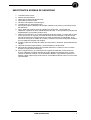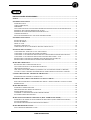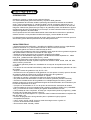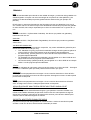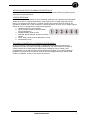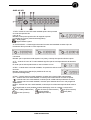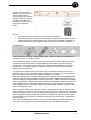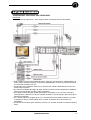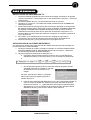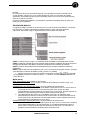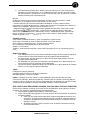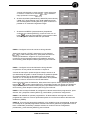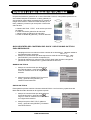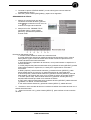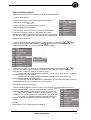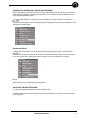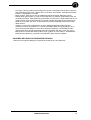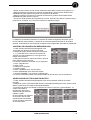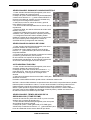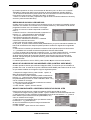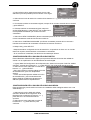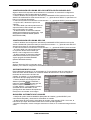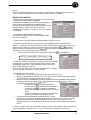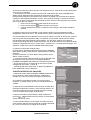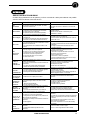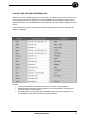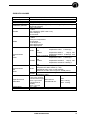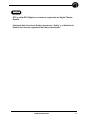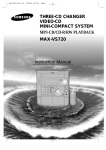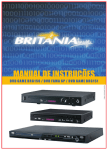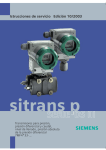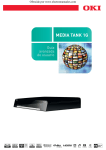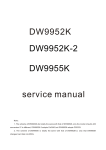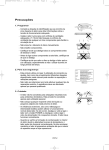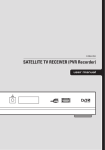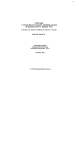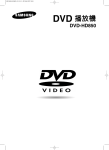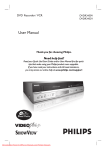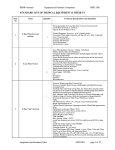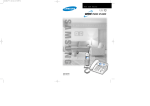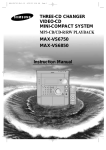Download Manual VDR-1000
Transcript
Manual de usuario Woxter VDR 1000 Grabador de DVD+RW – Reproductor DivxLector de Tarjetas INSTRUCCIONES DE SEGURIDAD Este icono advierte al usuario de la existencia de voltaje peligroso. Este icono advierte al usuario que existe importante documentación sobre el mantenimiento y funcionamiento del producto ADVERTENCIA: Para reducir la posibilidad de incendio o el riesgo de descarga eléctrica, evite que la unidad entre en contacto con líquido poniendo un recipiente encima o cercano a la unidad. Evite también abrir la cubierta de la unidad para no exponerse a alto voltaje. Las reparaciones sólo deben ser realizadas por personas cualificadas. INSTRUCCIONES DE USO Compruebe si el voltaje local corresponde con el del reproductor antes de usarlo. El voltaje del reproductor viene indicado en la parte trasera del mismo. Antes de encenderlo, ponga el amplificador o la caja de sonido al mínimo para evitar daños en el amplificador o en los altavoces. Desconecte el reproductor si no lo va a usar por un largo periodo de tiempo. Advertencia: no tire del cable de corriente. No coloque nada de peso sobre el aparto para evitar cualquier impacto en su normal funcionamiento. Los recipientes que tengan líquido no deben situarse sobre el reproductor. GUIA DE MANTENIMIENTO. Mantenga el reproductor alejado de los siguientes lugares: zonas expuestas al sol o cerca de dispositivos con radiación de calor (como una estufa), lugares con poca ventilación o llenos de polvo, lugares inestables o sujetos a posibles vibraciones, zonas expuestas a lluvia o humedad. El reproductor debe estar situado en lugares bien ventilados y secos. Cuando el reproductor se cambia de un ambiente frío a uno caluroso, puede formarse condensación en la cabeza del láser, lo cual puede provocar un estado de trabajo anormal. Por favor, mantenga el aparato encendido durante 1 ó 2 horas (sin disco en su interior), y la unidad volverá a trabajar con normalidad. La superficie del reproductor puede limpiarse con un poco de detergente suave. Disolventes orgánicos como el alcohol o la gasolina no son recomendables al igual que el papel de lija. PRECAUCIONES: El reproductor tiene un sistema de láser instalado. No intente desmontar el reproductor por su cuenta para evitar una exposición directa a la radiación. Si el aparato está abierto o el dispositivo de seguridad ha sido alterado, pueden producirse radiaciones de láser. Por favor, no mire fijamente a los rayos. Guarde apropiadamente este manual de instrucciones para futuras consultas. Si necesita mantenimiento técnico, por favor contacte con su distribuidor más cercano o centro de servicio técnico del fabricante. Las imágenes de la instrucciones son sólo imágenes de referencias. Las pantallas mostradas pueden variar en función del tipo de disco ejecutado. Este producto cumple con la Ley Europea de Voltaje (73/23/EEC) y compatibilidad con la directiva electromagnética (89/336/EEC), si se utiliza siguiendo las instrucciones dadas en este manual. www.woxter.com 1 IMPORTANTES NORMAS DE SEGURIDAD 1. 2. 3. 4. 5. 6. 7. 8. 9. 10. 11. 12. 13. Lea estas instrucciones. Guarde esta información. Haga caso de todas las advertencias. Siga todas las instrucciones. No utilice este aparato cerca del agua. Límpielo sólo con una gamuza seca. No bloquee ninguna ventilación de entrada. Instálelo de acuerdo con las instrucciones del fabricante. Calor. Sitúe este producto lejos de cualquier fuente de calor, como puede ser radiadores, registros de calor, abastecimientos de calor; u otros productos (incluidos los amplificadores), que puedan producir calor. Utilice la toma de tierra, un enchufe polarizado tiene dos clavijas, y una de ellas es más ancha que la otra. Un enchufe con toma de tierra tiene dos clavijas y una tercera que sería la toma de tierra. Ésta es más ancha y está provista para su comodidad. Si su enchufe no encaja en su salida de corriente, consulte con un electricista para cambiarlo por una salida de corriente más antigua. Proteja el cable de corriente para evitar que sea pisado u obstruido, particularmente las clavijas. Use sólo accesorios especificados y recomendados por el fabricante. Desconecte el aparato durante las tormentas eléctricas o cuando no va a ser usado durante un largo periodo de tiempo. Para cualquier servicio (o consulta) acuda a personal cualificado. Acuda a servicio técnico cualificado cuando el aparato haya sido dañado de cualquier forma, incluso cuando el cable de corriente o el enchufe estén dañados, haya entrado líquido en el aparato o algún objeto haya caído sobre él, si ha estado expuesto a lluvia o no funciona correctamente. www.woxter.com 2 ÍNDICE INSTRUCCIONES DE SEGURIDAD .....................................................................................................1 ÍNDICE .......................................................................................................................................................3 INFORMACION BASICA ........................................................................................................................5 INTRODUCCIÓN....................................................................................................................................5 CARACTERÍSTICAS..............................................................................................................................5 TÉRMINOS .............................................................................................................................................6 VISUALIZACIÓN DE UNA ESCENA DESDE MÚLTIPLES ÁNGULOS DE GRABACIÓN.............6 SOPORTA MÚLTIPLES IDIOMAS DE AUDIO...................................................................................6 SOPORTA MÚLTIPLES IDIOMAS DE SUBTÍTULOS ........................................................................7 CÓDIGO REGIONAL .............................................................................................................................7 ESCANEO PROGRESIVO Y ESCANEO ENTRELAZADO .................................................................7 INFORMACION BASICA ........................................................................................................................8 PANEL FRONTAL..................................................................................................................................8 PANEL TRASERO ..................................................................................................................................8 DISPLAY VFD ........................................................................................................................................9 MANDO A DISTANCIA .......................................................................................................................10 CÓMO INSTALAR Y UTILIZAR EL MANDO A DISTANCIA. ........................................................10 SISTEMAS DE CONEXIÓN ..................................................................................................................13 CONEXIÓN DEL VDR-1000 A UNA TELEVISIÓN ...........................................................................13 CONEXIÓN A UN EQUIPO DE SONIDO NORMAL..........................................................................14 CONEXIÓN A UN AMPLIFICADOR CON DTS O DECODIFICADOR DOLBY DIGITAL.............15 CONEXIÓN A UN AMPLIFICADOR CON ENTRADA DE AUDIO 5.1 CH......................................16 SISTEMA DE CONEXIÓN DE GRABACIÓN DE SEÑALES EXTERNAS.......................................17 SISTEMA DE CONEXIONES DE GRABACIÓN DE SEÑALES........................................................18 MODO DE GRABACION.......................................................................................................................19 RECEPCION DE UN PROGRAMA DE TV..........................................................................................19 VISUALIZACIÓN DE LA FUENTE DE ENTRADA...........................................................................19 GRABACIÓN MANUAL ......................................................................................................................20 OTR: ONE TOUCH RECORDING (GRABAR CON TAN SÓLO PULSAR UN BOTÓN) .................21 ACCESO A UNA CÁMARA GRABADORA DE VIDEO DIGITAL CON ESTA UNIDAD ..............22 CONFIGURACIÓN DEL TIEMPO DE GRABACIÓN ......................................................................23 PASOS PARA REALIZAR LA OPERACIÓN ......................................................................................23 REPRODUCIR UN DISCO GRABADO CON ESTA UNIDAD .........................................................26 BUSCAR DENTRO DEL CONTENIDO DEL DISCO Y SELECCIONAR UN TITULO PARA REPRODUCIR.......................................................................................................................................26 MODO DE EDICIÓN ..............................................................................................................................29 ENTRAR EN MODO EDICIÓN............................................................................................................29 DESCRIPCION DEL MENU DE EDICION..........................................................................................29 PASOS OPERACIONALES ..................................................................................................................30 CAMBIAR LA IMAGEN DEL INDICE DE IMAGENES ....................................................................31 SALIR DEL MODO DE EDICIÓN........................................................................................................31 MODO FUNCIONAMIENTO DEL DISCO (DISC OPERATION MODE)......................................32 ENTRAR EN EL MODO FUNCIONAMIENTO DEL DISCO (DISC OPERATION MODE) .............32 FUNCIONAMIENTO............................................................................................................................32 SALIENDO DEL MODO DE OPERACIÓN DE DISCO ......................................................................33 MODO DE REPRODUCCIÓN...............................................................................................................34 IR AL MODO DE REPRODUCCIÓN ...................................................................................................34 www.woxter.com 3 REPRODUCCIÓN DESDE EL MENÚ .................................................................................................34 REPRODUCCIÓN DESDE LOS TÍTULOS..........................................................................................34 FINALIZAR LA REPRODUCCIÓN .....................................................................................................35 MODO REPRODUCCIÓN ....................................................................................................................35 CONTROL DEL PROCESO DE REPRODUCCION ............................................................................36 SELECCIONAR UN TITULO/CAPITULO/PISTA ..............................................................................36 SELECCIONAR EL IDIOMA DEL SONIDO/SUBTITULO................................................................37 SELECCIONAR UN ANGULO DE VISION ........................................................................................37 ACTIVAR/DESACTIVAR PBC............................................................................................................37 SELECCIONAR EL TIEMPO DE INICIO DE LA REPRODUCCIÓN (T-TIME/TR-TIME) ..............37 BOTONES DE FUNCIONES ................................................................................................................38 REPRODUCIR UN DISCO JPEG/MP3/CD ..........................................................................................39 MODO DE APARICIÓN DE LAS IMÁGENES JPEG (CONTROL WIPE MODE).............................39 MODO ZOOM DURANTE LA REPRODUCCIÓN DE UN DISCO JPEG...........................................39 ROTAR IMAGEN JPEG........................................................................................................................40 MODO LECTURA DE TARJETAS.......................................................................................................40 FUNCIONAMIENTO............................................................................................................................40 SALIR DEL MODO LECTURA DE TARJETAS..................................................................................40 CONFIGURACIÓN DEL SISTEMA.....................................................................................................41 PASOS GENERALES E INTERFAZ BÁSICA DE FUNCIONAMIENTO ..........................................41 CONFIGURACIÓN GENERAL (GENERAL SETUP).........................................................................41 CONFIGURACIÓN DEL SALVAPANTALLAS (SCREEN SAVER SETUP)....................................41 CONFIGURACIÓN PROGRESIVA/INTERLAZADA ........................................................................42 CONFIGURACIÓN SALIDA EUROCONECTOR...............................................................................42 CONFIGURACIÓN DEL FORMATO DE SALIDA DE VÍDEO..........................................................42 RESTAURAR LOS VALORES QUE POR DEFECTO VIENEN DE FABRICA .................................43 CONFIGURACIÓN DE LA REPRODUCCIÓN ...................................................................................43 RATIO DE LA TV .................................................................................................................................43 CONFIGURACIÓN CONTROL PATERNO (RATING LEVEL SETUP)............................................43 CONFIGURACIÓN DE LA SALIDA DE AUDIO DIGITAL...............................................................44 CONFIGURACIÓN DE LA SALIDA DE AUDIO ANALÓGICA .......................................................44 CONFIGURACIÓN DE LA GRABACIÓN ..........................................................................................45 CONFIGURACIÓN DEL MARCADOR AUTOMÁTICO DE CAPÍTULOS (AUTO CHAPTER MARKER SETUP).................................................................................................................................45 SELECCIONAR LAS FUENTES DE ENTRADA PREDETERMINADAS.........................................45 SELECCIONAR CALIDAD DE GRABACIÓN PREDETERMINADA ..............................................46 CONFIGURACIÓN DEL IDIOMA.......................................................................................................46 CONFIGURACIÓN DEL IDIOMA DEL MENÚ OSD .........................................................................46 CONFIGURACIÓN DEL IDIOMA DEL MENU DEL DVD ................................................................46 CONFIGURACIÓN DEL IDIOMA DE LOS SUBTITULOS EN UN DISCO DVD.............................47 CONFIGURACIÓN DEL IDIOMA DEL DVD .....................................................................................47 SINTONIZACIÓN DEL CANAL ..........................................................................................................47 BUSQUEDA AUTOMÁTICA DE CANALES......................................................................................47 MODIFICAR CANALES ......................................................................................................................48 CLASIFICACIÓN DE LOS CANALES. ...............................................................................................49 COFIGURACIÓN DEL RELOJ.............................................................................................................50 APÉNDICE ...............................................................................................................................................51 RESOLUCIÓN DE PROBLEMAS ........................................................................................................51 DISCOS PARA GRABAR RECOMENDADOS. ..................................................................................52 ESPECIFICACIONES ...........................................................................................................................53 NOTAS ......................................................................................................................................................54 www.woxter.com 4 INFORMACION BASICA INTRODUCCIÓN Gracias por comprar y confiar en los productos Woxter. Con esta unidad podrá grabar DVD+R/RWs y reproducir DVD grabados. Como grabadora de DVD esta unidad le permitirá grabar desde las señales de entrada de audio y vídeo (programas de TV, señales de DVD ó SVCD, cámara de grabación DV, etc.... ) Usted puede acceder rápidamente a las grabaciones en su pantalla entrando en el índice de imágenes. Además las grabaciones que haga en la grabadora podrán visualizarse en algunos reproductores de DVD y DVD-ROM. En poco tiempo, se dará cuenta de todas las opciones y ventajas de grabación de esta unidad. Como reproductor de DVD esta unidad también tiene todas las funciones de un reproductor ordinario de DVD. Le sorprenderán la nitidez de imagen y la alta calidad de sonido. Lea detenidamente el presente manual de usuario para conocer todas las funciones que tiene esta unidad y poder disfrutar plenamente de sus altas prestaciones. CARACTERÍSTICAS Utiliza tecnología de codificación y decodificación MPEG-II a tiempo real con capacidad de grabación directa de TV y otras fuentes externas en discos DVD+R, DVD+RW. Le permite grabar sus cintas de vídeo favoritas en DVD. Incorpora una entrada tipo Jack DV (i.LINK/IEEE 1934) capaz de ofrecer grabación digital de alta calidad desde la señal de una cámara de video digital. Salida de escaneo progresivo para conseguir imágenes más nítidas. Incorpora un decodificador Dolby Digital 5.1 CH además de salidas separadas 5.1, salida Dolby 2CH, y salidas de audio digital óptica y coaxial. 24 bits de audio DAC para conseguir una perfecta fidelidad acústica. Como reproductor de DVD, soporta la reproducción de discos DVD, SVCD, VCD, CD, MP3, JPEG, DVD+R y DVD+RW. Los discos grabados pueden ser visualizados en la mayoría de reproductores de DVD normales. Los discos de cara sencilla DVD+R/RW (4,79B) tienen una capacidad de grabación de vídeo de 6 horas. Soporta 4 modos de grabación: HQ, SP, EP, SLP. Permite la función de grabación OTR (grabación con sólo pulsar un botón) que es el formato de grabación ideal para seleccionar el periodo de duración de la grabación. Permite marcar manual o automáticamente un capítulo. Esconder un capítulo y renombrar los títulos son otras funciones disponibles. Se puede seleccionar libremente el índice de los discos grabados (formato DVD+RW). Permite la visualización de discos grabados con múltiples ángulos de visión y permite también la selección de entre los diferentes ángulos de visión deseados, de los subtítulos y de los idiomas disponibles en el disco. Incorpora un sintonizador de TV con la opción de sintonización automática de canales. Tiene entradas de AV en los paneles frontal y trasero y también S-VIDEO, DV (I.LINK/IEEE 1394) y una entrada de antena, ideales para grabar desde diferentes fuentes. Tiene salidas de vídeo compuesto, de video por componentes (escaneo progresivo) y salida de antena de TV ideal para conectar varias TV. Incorpora un lector de tarjetas 5 en 1 para leer todos los datos almacenados en tarjetas: SM, MS, SD, MMC y CF. Función de programación de la grabación para no perderse ningún programa. Compatible PAL/NTSC. 100V – 240V, 50 HZ. / 60HZ. Consumo modo de energía menor o igual a 3V. Función de actualización del software. Euroconector doble: entrada y salida. www.woxter.com 5 TÉRMINOS DVD Disco de alta densidad óptica donde su alta calidad de imagen y sonido han sido grabadas con señales digitales. Incorpora una nueva tecnología de compresión de vídeo (MPEG II) y de grabación de alta densidad que permite grabaciones de alta duración (por ejemplo una película). El DVD tiene un estructura formada por dos finos discos de 0.6 mm adheridos el uno con el otro. Cuanto más fino es el disco mayor es la densidad de información que puede ser grabada. Un disco de DVD, tiene mayor capacidad que un disco de cara sencilla con un grosor de 1,2 mm. DVD+R Es la suma de DVD + R (Recordable- Grabable). Son discos que pueden ser grabados y finalizados sólo una vez. DVD+RW Es la suma de DVD + RW (Rewritable- Regrabables). Son discos que pueden ser grabados varias veces. CALIDAD DE GRABACIÓN De acuerdo con los diferentes grados de compresión, hay cuatro calidades de grabación para discos DVD+R/RW de 4,7GB (12 cms). • SLP: Standard Long Play (reproducción estándar de larga duración) permite grabar en un disco DVD de cara simple hasta 6 horas de programa aproximadamente. • EP: Extend Play, permite grabar en un disco DVD de cara simple hasta 4 horas de programa aproximadamente. • SP: Standard Play (Reproducción estándar), permite grabar en un disco DVD de cara simple hasta 2 horas de programa aproximadamente. • HQ: Perfect Quality (Calidad perfecta), permite grabar en un disco DVD de cara simple hasta 1 hora de programa aproximadamente. TITULO Es la parte más larga de una imagen o de una canción dentro de un disco de DVD.... Se asigna un número a cada título para que usted pueda localizar el título que quiera. CAPÍTULO Son las partes más pequeñas de una imagen o de una canción dentro de un disco de DVD... un título está compuesto por lo tanto de varios capítulos. Se asigna un número a cada capítulo para facilitar su búsqueda. PISTA Son las partes más pequeñas de una imagen o de una canción dentro de discos CD-DA ó VCD. Se asigna una número a cada pista para facilitar su búsqueda. VISUALIZACIÓN DE UNA ESCENA DESDE MÚLTIPLES ÁNGULOS DE GRABACIÓN Son escenas grabadas desde diferentes ángulos y que permiten al usuario visualizar una misma escena desde diferentes perspectivas. Esta función sólo está operativa en algunos discos DVD. Durante la reproducción de este tipo de escenas, pulse el botón ANGLE para cambiar entre los diferentes ángulos de cámara. SOPORTA MÚLTIPLES IDIOMAS DE AUDIO Hay discos DVD que han sido grabados en varios idiomas. A través de esta función podrá acceder a cada uno de ellos, seleccionando el deseado por usted. www.woxter.com 6 SOPORTA MÚLTIPLES IDIOMAS DE SUBTÍTULOS Hay discos DVD con subtítulos en varios idiomas. Pulse el botón SUBTITLE (Subtítulo) para seleccionar el idioma deseado. CÓDIGO REGIONAL Con el fin de proteger los derechos de la propiedad intelectual, las organizaciones implicadas dividen el mundo en 6 regiones diferentes. Cada región tiene un código asignado para los DVDs y los reproductores de DVD. La imagen muestra los símbolos de las 6 regiones. Un reproductor de DVD que no sea multizona, no podrá reproducir un disco con un código regional distinto al suyo. La asignación de códigos es la siguiente: 1. Canadá, América y sus territorios. 2. Japón, Europa, Sudáfrica, Oriente Medio (incluyendo Egipto). 3. Sudeste asiático, Este de Asia. 4. Australia, Nueva Zelanda, Oceanía, América central, México, América Latina, Mar del Caribe. 5. Africa, India y Rusia (incluye Mongolia y Corea). 6. Península de China. ESCANEO PROGRESIVO Y ESCANEO ENTRELAZADO En años anteriores, cuando la tecnología no estaba tan desarrollada, las televisiones empleaban el modo de escaneo de imagen entrelazado. Con este sistema, la imagen se creaba a través de un doble escaneo dando lugar a imágenes menos nítidas y más parpadeantes. Hoy en día la mayoría de las televisiones emplean ya el modo de escaneo progresivo que a través de un sencillo escaneo ofrecen imágenes de mejor calidad. Esta unidad, no obstante, ofrece los dos modos de escaneo. www.woxter.com 7 INFORMACION BASICA PANEL FRONTAL 1 STADNBY/ ON: Botón de ahorro de energía/encendido 2 Bandeja de disco 3 OPEN/CLOSE: Botón de abrir/cerrar 4 Sensor receptor de infrarrojos 5 Display VFD 6 PLAY: Botón de Reproducción 7 PAUSE: Botón de pausa 8 STOP: Botón de parada 9 REC: Botón de grabación 10 SOURCE: Botón de fuente 11 CH+: Botón para subir de canal 12 CH-: Botón para bajar de canal 13 Indicador de funcionamiento del lector 14 Ranura para tarjetas CF 15 Ranura para tarjetas SM, MS, SD, MMD. 16 DV: Entrada DV 17 Entrada frontal de audio y vídeo (AV) 18 Abre la cubierta de protección. 19 STANDBY/ON: Indicador de modo ahorro de energía. PANEL TRASERO 1 IN: Entrada sintonizador de TV: debe insertar aquí el cable de antena. 2 OUT: Salida sintonizador de TV: esta salida está directamente conectada con la entrada del sintonizador de TV dentro de esta unidad. 3 VIDEO: Entrada de vídeo compuesto. 4 S-Video: Entrada de S-vídeo 5 L/R AUDIO: Entrada del canal derecho e izquierdo de sonido. 6 5.1 CH: Salida de audio de los 5.1 canales. 7 L/R AUDIO OUTPUT: Salida estéreo de audio. 8 VIDEO: Salida de vídeo compuesto 9 S-VIDEO: Salida de S-vídeo 10 Cb/Pb/Y: Salida de vídeo por componentes. 11 COAXIAL: Salida digital coaxial 12 OPTICAL: Salida digital óptica 13 Euroconector 14 Euroconector www.woxter.com 8 DISPLAY VFD 1. DVD: cuando el icono DVD está resaltado quiere decir que está en modo de reproducción 0 20: 30:45 Muestra el tiempo de reproducción del segundo capítulo. La plantilla es h:mm:ss (hora/minutos/segundos) - Dolby Digital - Digital Theater System 2. CD/VCD/SVCD – Cuando alguno de estos formatos está resaltado muestra el tipo de formato de disco que está en modo reproducción 0 30:00:48 Muestra que el reproductor está leyendo la 3ª pista y el tiempo de reproducción de la pista. 3. TV – Cuando el icono de TV está resaltado significa que se está reproduciendo la televisión. CH 05 El canal que se está reproduciendo en ese momento es el 5º. 4. REC – Cuando este icono está resaltado, el reproductor está en modo de grabación. 02.08.54 Muestra el tiempo de grabación (la plantilla es hh:mm:ss) (hora/minutos/segundos) 5. PBC – Cuando este icono está resaltado, muestra que la función PBC está activada. 6. II – Cuando este icono está resaltado, muestra que la unidad está en el modo de pausa. 7. - Cuando este icono está resaltado, muestra que la unidad está reproduciendo un disco. 8. - Cuando este icono está resaltado, muestra que el sistema tiene una o más programas de grabación. 9. MP3 - Cuando este icono está resaltado, muestra que la unidad está reproduciendo música MP3. 10. El significado de otros posibles símbolos del display como se muestra a continuación: : Rear CVBS (CVBS trasero) Rear S-Vídeo (S-Vídeo trasero) Scart (Euroconector) : DV HQ (high Quality) Root (Raiz) Process (Proceso) Blank (En blanco) www.woxter.com 9 MANDO A DISTANCIA STANDBY/ON: botón ahorro de energía/encendido. AUDIO: botón de audio. MUTE: botón de silencio. Baja el volumen a 0. ZOOM: botón de zoom. Acerca o aleja la imagen en pantalla. 5. NUMBER: botones numéricos. 6. ADD/CLEAR: botón para añadir/borrar. Añade o borra el contenido de las opciones mostradas en pantalla. Borra la entrada de números erróneos. 7. TITLE: Botón de título 8. CURSOR: Cursores 9. SETUP: Botón de configuración 10. EDIT: Botón para editar 11. TIMER: Temporizador 12. STOP: Botón de parada 13. PLAY: Botón de reproducción 14. REW: Botón de rebobinado 15. FW: Botón de avance rápido 16. PAL/NTSC: Botón de PAL/NTSC 17. REPEAT: Botón de repetición 18. RECORD: Botón de grabación 19. SOURCE: Botón de fuente. 20. CARD: Botón de tarjeta. 21. TIME: Botón de tiempo. Durante la reproducción de discos DVD, muestra el tiempo de reproducción. 22. VOL- Botón para bajar el volumen 23. VOL+: Botón para subir el volumen CH- Botón para ir al canal anterior. CH+ Botón para ir al canal siguiente. PREV: Salta hacia atrás NEXT: Salta hacia delante PAUSE/STEP: Pausa o reproducción plano a plano. NAVIGATION: Botón de navegación. Muestra/esconde el menú RETURN: Botón para volver. Vuelve al menú anterior. DISC OPER: permite acceder al modo de operación de disco. SELECT: Botón de selección. Confirma la opción seleccionada. MENU: Botón de menú. Muestra el menú del disco. Abrir / cerrar PBC. GOTO: Botón ir hacia. Reproduce desde la localización deseada. ANGLE: Botón de ángulo. Cambia los ángulos de la cámara. IS/PS: Botón IS/PS. Cambia de escaneo progresivo a escaneo entrelazado y viceversa. SUBTITLE: Botón de subtítulo. Cambia el idioma del subtítulo. OPEN/CLOSE: Botón de abrir / cerrar. Abre o cierra la bandeja del disco. 1. 2. 3. 4. 24. 25. 26. 27. 28. 29. 30. 31. 32. 33. 34. 35. 36. 37. 38. CÓMO INSTALAR Y UTILIZAR EL MANDO A DISTANCIA. www.woxter.com 10 Cuando utilice el mando a distancia, compruebe que el mando apunta hacia el sensor receptor de infrarrojos situado en el panel frontal de la unidad, a una distancia máxima de 8 metros y con un ángulo de 30º desde el centro. NOTAS • Nunca moje el mando a distancia ni lo exponga a la humedad. • No exponga el sensor receptor de infrarrojos de la unidad a los rayos solares directos • Cambie las pilas del mando a distancia, en cuanto vea que empiezan a gastarse. No mezcle pilas nuevas y pilas viejas e intente no utilizar nunca baterías recargables. ACCESORIOS 1 cable coaxial de 75 ohmios, 2 cables (audio/vídeo), 1 mando a distancia, 2 baterías AAA, 1 tarjeta de garantía, 1 manual de usuario. Le recomendamos utilizar el mando a distancia para el manejo de esta unidad. Los botones funcionales del panel frontal de la unidad también permiten realizar una gran parte de la operaciones. La información sobre el sistema se muestra fundamentalmente a través de la pantalla de TV, no obstante, también se puede ver parte de esa información a través del display del propio reproductor. La unidad ofrece muchas funciones al usuario. Hemos clasificado todas las funciones en 7 grandes grupos y usamos la palabra “modo” para llamar a cada grupo. Por lo tanto podemos decir que todas las funciones de esta unidad se engloban en 7 modos. Estos grupos/modos son PLAYBLACk MODE (modo de reproducción), RECORDING MODE (modo de grabación), EDITING MODE (modo edición), DISC OPERATION MODE (modo de operación del disco), SETUP MODE (modo de configuración), TIMER TASK SETTING MODE (modo temporizador), y READ CARD MODE (modo lector de tarjeta). Podemos seleccionar el modo deseado con el correspondiente botón de función, tal como: botón PLAY (reproducir), botón SOURCE (fuente), botón EDIT (editar), botón DISC OPER (operación del disco), botón SETUP (configuración), etc.... En los modos de reproducción, grabación, edición y operaciones de disco, el sistema puede estar controlado con “control menu” (control de menú). En el modo de reproducción / grabación el menú se puede mostrar con el botón NAVIGATION (Navegación). Pulsando una vez el botón NAVIGATION (Navegación), aparecerá una barra con información sobre la operación que se está realizando en ese momento. Pulsando por segunda vez el mismo botón, se mostrará el menú de Control. En el modo edición/operación de disco, el menú de control aparece automáticamente. En el menú de control, a través de los cursores podrá seleccionar las diferentes opciones. www.woxter.com 11 Para realizar la configuración del sistema vaya al modo SETUP. Estando en modo SETUP. El menú de control está siempre visible. Pulse el botón SETUP por segunda vez para salir del menú de configuración. Pulse el botón TIMER para ir al modo de grabación. Pulse el botón TIMER por segunda vez para salir de dicho modo. Si se siente desorientado sobre las operaciones, por favor lea atentamente el presente manual de usuario. www.woxter.com 12 SISTEMAS DE CONEXIÓN CONEXIÓN DEL VDR-1000 A UNA TELEVISIÓN Precaución Compruebe que el reproductor y otros equipos están conectados antes de encenderlo. • Esta unidad incorpora cuatro salidas de vídeo: Vídeo por componentes (Y CB/PB CR/PR), SVideo, Vídeo compuesto (CSB) y euroconector (RGB/CVSB). Conecte uno de ellos teniendo en cuenta las entradas de su TV. • Compruebe que la salida de vídeo es por componentes cuando usted selecciona la función de escaneo progresivo. • En cuanto a la calidad de imagen la mejor opción es el Euroconector seguido de la salida de vídeo por componentes, S-Vídeo y vídeo compuesto. • Si la salida de audio de esta unidad está también conectada a la TV, por favor conecte el canal izquierdo y derecho (L & R) a la entrada de audio en el mismo grupo que la entrada de vídeo de su televisión. • Si no quiere grabar los programas de TV no necesita conectar el cable de antena y el cable coaxial de 75 ohmios a esta unidad. Si los conecta, el receptor de TV funcionaría con normalidad. • Si utiliza el euroconector para realizar la conexión, no necesita conectar los cables de audio y vídeo., www.woxter.com 13 CONEXIÓN A UN EQUIPO DE SONIDO NORMAL PANEL TRASERO Por favor, vaya a “System setup – Playback setting – Digital audio out setup” (sistema de configuración – servicios del reproductor - sistema de salida de audio digital) para más detalles. www.woxter.com 14 CONEXIÓN A UN AMPLIFICADOR CON DTS O DECODIFICADOR DOLBY DIGITAL PANEL TRASERO Por favor, vaya al epígrafe “System setup – Playback setting – Digital audio out setup” (Configuración del sistema- Configuración de la reproducción- Configuración de la salida de audio Digitla) para más detalles www.woxter.com 15 CONEXIÓN A UN AMPLIFICADOR CON ENTRADA DE AUDIO 5.1 CH Ilustración del Panel trasero Esta unidad incorpora un Decodificador Dolby Digital (decodificador Dolby AC-3). Por lo tanto, no necesita amplificadores con procesador Dolby Digital para reproducir discos de DVD que hayan sido grabados con sonido digital envolvente. Si conecta esta unidad a amplificadores con entrada de audio 5.1 para reproducir discos DVD con sonido envolvente Dolby Digital, disfrutará de la calidad del sonido del cine en su propia casa. Configure la salida de audio analógica a la opción 5.1. (Vaya al epígrafe “System Setup- Analog Audio Output Setup” (Configuración del sistema- Configuración de la salida de audio analógica). www.woxter.com 16 SISTEMA DE CONEXIÓN DE GRABACIÓN DE SEÑALES EXTERNAS Conexión a través de las entradas del panel trasero www.woxter.com 17 SISTEMA DE CONEXIONES DE GRABACIÓN DE SEÑALES Forma de conexión de las terminales de entrada del panel frontal www.woxter.com 18 MODO DE GRABACION RECEPCION DE UN PROGRAMA DE TV 1. Conecte el sistema siguiendo las instrucciones de la imagen mostrada en el epígrafe “System Connections – Connecting to the TV set” (Sistema de conexiones – Conectar a una televisión). 2. Conecte los cables de la TV y de esta unidad a la toma de corriente. 3. Cambie la TV a modo AV y encienda esta unidad pulsando el botón STANDBY/ON (standby/encendido). 4. Pulse el botón SETUP (Configuración) para entrar dentro del Modo de Configuración del Sistema (System Setup). Seleccione la opción CHANNEL SCANNING (Búsqueda de canales) y CHANNEL FINE TUNING (Sintonización Fina de Canal). Una vez realizada la sintonización pulse SETUP para salir del modo de configuración. Es imprescindible que realice este paso antes de la recepción de cualquier programa de Tv por primera vez. 5. De acuerdo con el método descrito en la sección “Viewing the input source” (visualización de la fuente de entrada), seleccione la fuente de entrada de TV. 6. Pulse los botones [CH+] / [CH-] para seleccionar el programa de TV. VISUALIZACIÓN DE LA FUENTE DE ENTRADA Con esta función obtendrá una vista previa de las señales externas para más exactitud a la hora de seleccionar la señal deseada. 1. Conecte el sistema de acuerdo al esquema mostrado en SYSTEM CONNECTIONSSYSTEM CONNECTION OF RECORDING (Sistema de conexiones – Sistema de conexiones de grabación de señales externas). 2. Hay tres formas para seleccionar la señal para ver: a. Pulsando el botón SOURCE (fuente) podrá ver una a una las diferentes señales de entrada. La secuencia es tal y como se muestra a continuación: b. c. Si la unidad está reproduciendo un DVD+RW, después de pulsar el botón SOURCE aparecerá en pantalla un mensaje de advertencia como se muestra en la imagen. Por favor, pulse el botón SELECT y después seleccione la señal que desee siguiendo el método del punto A. d. Pulse el botón NAVIGATION (Navegación) una o dos veces hasta visualizar el menú de control de Grabación. Seleccione la opción SOURCE (Fuente) a través de los botones y pulse SELECT para mostrar la lista de fuentes disponibles tal y como se muestra en la siguiente imagen. Marque la fuente deseada de la lista y pulse el botón SELECT para confirmar. www.woxter.com 19 NOTAS En cualquiera de las tres opciones anteriores, si en pantalla se muestra el símbolo de un círculo tachado, significa que no es posible acceder al menú con las fuente de entrada disponibles. Es necesario pulsar el botón RETURN (Volver) una o más veces hasta salir del modo en el que se encuentre. Cuando la unidad está grabando, si usted quiere visualizar las señales externas, tiene que parar primero la grabación. GRABACIÓN MANUAL La siguiente imagen muestra la construcción de un menú en Modo de Grabación. Las últimas tres funciones no pueden controlarse en Modo Grabación, pero podremos aprender información sobre ellas. Siga los siguientes pasos para realizar una grabación. PASO 1: Inserte un disco virgen y no finalizado de DVD+R/RW en la bandeja de la unidad. PASO 2: Seleccione desde que fuente externa desea realizar la grabación siguiendo los pasos del epígrafe VIEWING THE INPUT SOURCE (Visualización de la fuente de entrada). PASO 3: Pulse el botón NAVIGATION (Navegación) para acceder al Menú de Grabación (RECORD). PASO 4: Dentro del menú de Grabación y tal y como se muestra en la figura anterior, configure correctamente los valores del MODE (modo) y QUALITY (calidad). Marque la opción del menú que desee a través de los botones . En pantalla se desplegará el submenú a través del botón o SELECT. Confirme la opción pulsando el botón SELECT. MODE (Modo) NEW TITLE (Nuevo título): añade un nuevo título. APPEND TITLE (Adjuntar Título): Añade el contenido de la grabación al último título, y no añade un título nuevo. OVERWRITE TITLE (Sobrescribir Título): hay dos métodos de sobrescritura: a. La unidad sobrescribe el título en curso desde el punto actual como un nuevo título. Si la longitud de este nuevo título no es suficiente para cubrir el título que está sobrescribiendo, la parte restaste se convertirá en un nuevo título. En esta situación, la grabación no parará hasta que usted no pulse el botón STOP (parar). b. La unidad sobrescribe el título en curso desde el principio y la grabación para automáticamente cuando encuentra el final de dicho título. Si usted pulsa el botón de STOP antes de que la grabación pare automáticamente, la parte restante del título en curso pasará a formar parte de un nuevo título. OVERWRITE DISC (Sobrescribir Disco): hay dos métodos de sobrescritura: a. La unidad sobrescribe el disco desde el punto de curso como un nuevo título. Si alguno de los títulos existentes no ha sido sobrescrito en su totalidad después de pulsar el botón STOP, el resto del título pasará a convertirse en otro título. En este caso, la grabación no parará hasta que usted pulse el botón de STOP. www.woxter.com 20 b. La unidad sobrescribirá el disco desde el principio del título en curso, si algún título existente no ha sido sobrescrito en su totalidad tras pulsar el botón de STOP el resto del título pasará a convertirse en un nuevo título. En este caso, la grabación no parará hasta que usted pulse el botón de STOP. NOTAS En algunos casos las funciones de sobrescritura del título y del disco pueden no estar operativas o no ser válidas. Para acceder a ellas hay dos formas: - Cuando selecciona la fuente de señal externa deseada en el paso 2 descrito arriba, compruebe que el paso B de la sección “Viewing the input source” (Visualización la fuente de entrada) se ha realizado. Realice entonces los pasos 3,4 y 5. - Después de que la unidad haya leído un disco grabado de DVD+RW, seleccione un título con los botones , pulse luego para mostrar el menú de control. Desde aquí seleccione “OVERWRITE TITLE” (Sobrescribir Título) o “OVERWRITE DISC” (Sobrescribir Disco) a través de los botones y pulse el botón SELECT para confirmar. Luego realice los pasos 3,4 y 5. SOURCE (Fuente) Front CVBS = Entradas de audio y vídeo compuesto en el panel frontal. Rear CVBS = Entradas de audio y vídeo compuesto en el panel trasero. Rear S-Video = Entrada de audio y S-Vídeo del panel trasero. DV = Entrada de Vídeo Digital (DV) en el panel frontal. SCART = Euroconector. TUNER = sintonizador de televisión. Seleccione el programa de TV con los botones [CH+] y [CH-] QUALITY (Calidad) • SLP: Standard Long Play (reproducción estándar de larga duración) permite grabar en un disco DVD de cara simple hasta 6 horas de programa aproximadamente. • EP: Extend Play, permite grabar en un disco DVD de cara simple hasta 4 horas de programa aproximadamente. • SP: Standard Play (Reproducción estándar), permite grabar en un disco DVD de cara simple hasta 2 horas de programa aproximadamente. • HQ: Perfect Quality (Calidad perfecta), permite grabar en un disco DVD de cara simple hasta 1 hora de programa aproximadamente. TRICK STOP(parar): Para la grabación. PAUSE (pausa): Pone en modo pausa la grabación. RECORD (grabar): comienza a grabar. PASO 5: Configure la opción TRICK en modo RECORD y pulse el botón SELECT para comenzar la grabación. Durante la grabación, si desea hacer una pausa o parar la grabación configure la opción TRICK al valor correcto (Pause/Record). No obstante, es más fácil acceder a estas funciones pulsando los botones RECORD, PAUSE y STOP directamente. OTR: ONE TOUCH RECORDING (GRABAR CON TAN SÓLO PULSAR UN BOTÓN) Esta función le permite configurar el momento exacto de finalización de la grabación. Cuando se llega a ese momento, la grabación para automáticamente. 1. Vaya al Modo Grabación (RECORD) y comience a grabar. 2. Pulse el botón RECORD (grabar) una o más veces en función del tiempo de grabación que desee realizar. a. Cada vez que pulsa el botón RECORD, el tiempo de grabación aumenta 15 ó 30 minutos. Si el tiempo de grabación del disco excede la capacidad del disco, el sistema cancelará la función OTR automáticamente y cambiará a modo de grabación normal. b. Si realiza una pausa o para el proceso OTR, el sistema cancelará la función OTR automáticamente. www.woxter.com 21 ACCESO A UNA CÁMARA GRABADORA DE VIDEO DIGITAL CON ESTA UNIDAD A través de la interfaz 1394, esta unidad permite acceder a la información grabada por una cámara de vídeo digital. Es necesario seleccionar previamente DV como la fuente de entrada y realizar todas las funciones (reproducción, pausa, etc..) a través del mando a distancia. 1. Conecte la cámara de vídeo a la unidad correctamente a través de la entrada DV. Si tiene alguna duda vaya al epígrafe SYSTEM CONNECTION OF RECORDING EXTERNAL SIGNAL. Después verifique que la fuente de entrada (SOURCE) está en la opción correcta: DV. 2. Cuando pulse el botón STOP si esta unidad está en modo de grabación, la grabación parará sin influir sobre la opción DV. Esta operación puede hacer desaparecer la barra de control de grabación. 3. Si pulsa el botón PLAY (Reproducir) no afectará a la unidad, no obstante puede cambiar la entrada de vídeo digital (DV) a un reproducción normal. 4. Cuando pulse el botón PAUSE/STEP si esta unidad está en modo de grabación, se hará una pausa en la grabación sin influir sobre la opción DV. Esta operación puede hacer desaparecer la barra de control de grabación. 5. Si pulsa el botón REW (rebobinado), el DV retrocederá rápidamente la reproducción. Si la unidad está en modo de grabación, se hará una pausa en la grabación. Esta operación puede hacer desaparecer la barra de control de grabación. 6. Cuando pulsa el botón de FWD (avance rápido), el DV avanzará rápidamente la reproducción. Si la unidad está en modo de grabación, se hará una pausa en la grabación. Esta operación puede hacer desaparecer la barra de control de grabación. NOTAS No agite esta unidad ni la desconecte mientras está grabando. Un disco DVD+R finalizado no puede ser utilizado para grabar. Si quiere reproducir el disco grabado en un reproductor normal, tiene que ejecutar la opción de Finalizar o Hacer compatible el disco. Vaya al epígrafe DISC OPERATION (Funcionamiento del disco). www.woxter.com 22 CONFIGURACIÓN DEL TIEMPO DE GRABACIÓN Esta función permite configurar diferentes programas de grabación para que pueda grabar varias películas o programas que no pueda ver en directo. PASOS PARA REALIZAR LA OPERACIÓN PASO 1: Pulse el botón TIMER (temporizador) para mostrar el menú de horarios de grabación tal y como se muestra en la imagen. - Marque una de las filas vacías a través de los cursores y pulse el botón ADD/CLEAR (Añadir/borrar), para borrar una programación realizada o añadir una nueva. Menú de configuración de programas de grabación PASO 2: Seleccione una las filas a través de los botones y pulse SELECT. La pantalla de TV mostrará una nueva ventana ITEM EDITOR tal y como se muestra en la imagen. Realice los ajustes apropiados (seleccionando la calidad de grabación, la fuente de entrada, el modo, la hora y el día) para realizar la programación que desee. A continuación veremos como configurar cada uno de esos valores. PASO 3: Configurar la fuente de entrada Marque la opción “SOURCE” (Fuente) con los botones y pulse el botón [ SELECT] para mostrar la lista de opciones. Seleccione la opción que desee y pulse el botón [SELECT] para confirmar. PASO 4. Ajuste de la calidad de grabación: Marque la opción “QUALITY” (Calidad), con los botones ,y pulse el botón [SELECT] para mostrar la lista de posibilidades. Selecciones la opción prefereida y pulse el botón [SELECT] para confirmar. PASO 5. Configurar la fecha de grabación: Puede realizar esta configuración en la tercera fila. Mueva el cursor para seleccionar esta fila y pulse el botón [SELECT] para acceder a la lista de posibilidades que son cinco: - ONCE (una vez): graba un tiempo concreto. - DAILY (diariamente): graba una vez por día. - WEEKLY(semanalmente): graba una vez por semana. - MON-FRI.(lunes-viernes): graba una vez por día de lunes a viernes. - MON-SAT ( lunes-sábado): graba una vez por día de lunes a sábado. - SAT-SUN (sábado-domingo): graba una vez por día de sábado a domingo. Es necesario seleccionar el modo de grabación para configurar la fecha y el horario de grabación. a. Si selecciona la opción “ONCE” (una vez), después de confirmar con el botón [SELECT], mueva el cursor con el botón y pulse el botón [SELECT] para poder introducir valores en la fila siguiente (DATE- Fecha). Introduzca la fecha siguiendo la secuencia de “DATE / MONTH /YEAR “( día /mes/año). Para finalizar, pulse el botón [SELECT] para confirmar la fecha que se ha introducido. www.woxter.com 23 Cuando la fecha está en modo entrada, puede seleccionar un número a través de los botones y cambiarlos luego pulsando los botones b. Si selecciona DAILY(diariamente) / MON-FRI.(lunes-viernes) / MON-SAT ( lunes-sábado / SAT-SUN (sábado-domingo), solo necesita pulsar el botón [SELECT] para confirmar. La pantalla de TV mostrará la siguiente imagen. c. Si selecciona WEEKLY(semanalmente), después de confirmar con el botón [SELECT], mueva el cursor con el botón , y pulse el botón [SELECT] para mostrar la lista semanal y poder realizar la selección que desee. PASO 6. Configurar la hora de comienzo de la grabación. Seleccione la opción “START” (Comenzar) con los botones y pulse el botón [SELECT] para poder introducir los valores que deseemos. Asigne la hora (con los botones numéricos) en la que desea programar la grabación entre las 00.00-23.59 y pulse después el botón [SELECT] para confirmar. PASO 7. Configurar la hora de finalización de la grabación. La operación es muy similar a la descrita en el paso 6. A través de esta opción podrá configurar el tiempo exacto en el que desea dejar de grabar. Cuando el tiempo de grabación (desde el comienzo hasta el fin) es demasiado largo, se mostrará una ventana con un mensaje de error en la parte inferior de la pantalla. Tendrá que volver a introducir los valores adecuados. Para configurar la hora de finalización, debe seleccione la opción “END” (Terminar) con los botones y pulse el botón [SELECT] para poder introducir los valores que deseemos. Asigne la hora (con los botones numéricos) en la que desea terminar la grabación entre las 00.00-23.59 y pulse después el botón [SELECT] para confirmar. PASO 8. Una vez haya finalizado de configurar los valores exactos de la programación, pulse el botón “OK” y después el botón [SELECT] para finalizar y confirmar la configuración. PASO 9. Ha realizado su primera programación. Si desea realizar una segunda o tercera programación, basta con volver a repetir estos pasos en una fila nueva dentro del Horario de Grabación (TIMER). PASO 10. Cinco minutos antes de la grabación, si la unidad funciona correctamente, aparecerá un mensaje en su pantalla preguntando si desea comenzar la grabación programada. Pulse el botón “CONFIRM” (Confirmar) si está de acuerdo con todos los valores configurados previamente y pulse el botón [SELECT] para confirmar. www.woxter.com 24 - Si el sistema está en modo STANDBY , se enciende automáticamente y entra en modo de grabación con dos minutos de antelación. A los dos minutos, comenzará la grabación. - Cuando la grabación ha terminado, la unidad vuelve al modo original. NOTAS - Esta unidad no permite grabar dos o más programas a la vez. Compruebe que el intervalo de tiempo entre las diferentes programaciones realizadas es como mínimo de 5 minutos. grabación. - No utilice un disco DVD+R finalizado para la grabación. www.woxter.com 25 REPRODUCIR UN DISCO GRABADO CON ESTA UNIDAD Después de finalizar la grabación de un disco DVD+RW/ DVD+R, usted puede reproducirlo en esta unidad. Después de introducir un disco grabado por esta unidad en esta unidad, la pantalla de TV mostrará la imagen de la derecha. Cada icono está formado por un título, palabras y números que nos aportan información sobre el título. a. Nombre del Titulo. “TITLE” es el nombre que viene por defecto. b. Indica la fecha de grabación de este título. c. Indica la hora de grabación de este título. d. Indica la calidad de grabación y duración del título. BUSCAR DENTRO DEL CONTENIDO DEL DISCO Y SELECCIONAR UN TITULO PARA REPRODUCIR 1. Despliegue la lista con todos los títulos a través de los botones para realizar la búsqueda del título que desee. 2. Marque el icono del título que desee reproducir a través de los botones y pulse SELECT para comenzar la reproducción. 3. Durante la reproducción, pulse el botón [TITLE] (título) para cambiar la imagen de pantalla de TV a la lista de títulos y poder seleccionar otro título. BORRAR UN TÍTULO 1. Marque el icono del título que desee borrar de la lista de títulos y pulse el botón , el menú se mostrará como en la imagen de la derecha. 2. Marque la opción “ERASE TITLE” (borrar un título), y pulse el botón [SELECT]. El sistema borrará este título. EDITAR UN TÍTULO Esta operación permite cambiar el sistema al Modo Edición. Las funciones y operaciones del Modo Edición están descritas en el siguiente capítulo. 1. Marque el icono del título que desee editar en la lista de los títulos y pulse el botón , luego un menú se mostrará como se muestra en la figura de la derecha. 2. Marque la opción “EDIT TITLE” (editar un título), y pulse el botón [SELECT]. El sistema irá a Modo Edición. www.woxter.com 26 3. Consulte el capítulo “EDITING MODE” ( modo edición) para conocer todas las posibilidades de edición. 4. Para salir, pulse el botón [EDIT](editar) y espere unos segundos. RENOMBRAR UN TÍTULO 1. Marque el icono del título que desee renombrar de la lista de títulos y pulse el botón , se mostrará un menú como se muestra en la figura de la derecha. 2. Marque la función “RENAME TITLE” (renombrar título) y pulse el botón [SELECT]. Aparecerá en pantalla un teclado virtual. Descripción del teclado virtual: 1. Ventana donde realizar el cambio de nombre del título. 2. Letras: seleccione una tecla en esta área usando los botones del cursor, pulse el botón [SELECT] para confirmar la letra seleccionada. Dicha letra aparecerá en la ventana de edición del nombre del título. 3. SPACE (Espacio): espaciador de caracteres, con el podrá insertar un espacio en el nombre del título. 4. CAPS ( Mayúsculas) seleccionando esta tecla y pulsando el botón [SELECT] pondrá la letra seleccionada en mayúsculas, o si está ya en mayúsculas la convertirá a minúsculas. 5. BKSP (suprimir): seleccionando esta tecla y pulsando el botón [SELECT] podrá borrar la letra anterior al cursor en la ventana de edición de nombre del título. 6. DELETE (borrar): seleccionando esta tecla y pulsando el botón [SELECT] borrá la letra posterior a la situación del cursor en la ventana de edición de nombre del título. 7. CLEAR (borrar todo): seleccionando esta tecla y pulsando el botón [SELECT] borrará todas las letras que estén en la ventana de edición. 8. EXIT (salir): seleccionando esta tecla y pulsando el botón [SELECT] saldrá del menú y guardará, sin alterar, el nombre del título. 9. OK. seleccionando esta tecla y pulsando el botón [SELECT] saldrá del menú. 3. Escriba un nuevo nombre de título en la ventana de edición de nombre de título con el teclado virtual del menú. 4. Selecciona la tecla OK y pulse el botón [SELECT] para confirmar el nuevo nombre del título. www.woxter.com 27 SOBRESCRIBIR TÍTULO/ AÑADIR TÍTULO/ SOBRESCRIBIR DISCO. “OVERWRITE TITLE” (sobrescribir título),” APPEND TITLE” (añadir título) y “OVERWRITE DISC” (sobrescribir disco) son tres opciones existentes dentro del Modo de Grabación. Para más información vaya al epígrafe “RECORDING MODE--Manual Recording--MODE” (Modo de grabación—Grabación Manual --modo). Si ha conectado la señal externa a esta unidad, puede seleccionar una de ellas para realizar la grabación. 1. Marque el icono del título que desee para sobrescribir y pulse el botón para mostrar el menú. 2. Marque la opción “OVERWRITE TITLE” (sobrescribir título), “APPEND TITLE” (añadir titulo) o “OVERWRITE DISC”(sobrescribir disco) y pulse luego el botón [SELECT] para confirmar. www.woxter.com 28 MODO DE EDICIÓN ENTRAR EN MODO EDICIÓN Cuando el disco es un DVD+R/RW y el sistema no está en Modo Escritura o Borrar si pulsa el botón [EDIT] entrará directamente en el Modo Edición mostrando el menú de control. NOTA: Si aparece el icono en pantalla mientras pulsa el botón [EDIT], puede ser indicativo de que el disco DVD+RW está protegido contraescritura o de que no es posible entrar en Modo Edición desde la posición en la que se encuentra actualmente la unidad. Salga del modo actual o cambie el disco a uno que no esté protegido. DESCRIPCION DEL MENU DE EDICION Menú del MODO EDICION 1. TITLE (título): el número de la izquierda muestra el título actual y el número de la derecha muestra el número total de títulos del disco. 2. CHAPTER (capítulo): el número de la izquierda muestra el capítulo actual y el número de la derecha muestra el número total de capítulos del disco. 3. PLAY (reproducir): esta función le permite realizar las siguientes funciones: PLAY (reproducir), PAUSE (pause), FAST FORWARD (avanzar rápidamente), SLOW FORWARD (avanzar a cámara lenta), y STEP (secuencia a secuencia). 4. CHAPTER MARKER (marcador del capítulo): separa o combina los capítulos. 5. HIDE / UNHIDE CHAPTER: oculta o muestra un capítulo durante su reproducción. 6. INDEX PICTURE: cambia el icono del índice. 7. SPLIT TITLE (dividir un título): esta opción permite dividir en dos el título que se está ejecutando desde el punto en el que se encuentre. 8. T-ELAPSED (tiempo transcurrido): muestra el tiempo transcurrido. www.woxter.com 29 PASOS OPERACIONALES SELECCIONAR EL TÍTULO O CAPÍTULO QUE SE DESEA EDITAR 1. Vaya al Modo Edición. 2. Seleccione la opción TITLE/CHAPTER (Título/Capítulo) mediante los botones . 3. Pulse [SELECT] para hacer editable la opción TITLE/CHAPTER (Título/Capítulo). 4. Introduzca el número de Título/ Capítulo que desea editar a través de los botones numéricos y pulse después el botón [SELECT]. El sistema empezará a reproducir el título seleccionado o el capítulo al que pertenece el título seleccionado repetidamente. MARCAR UN CAPITULO 1. Dentro del Modo Edición (EDIT MODE), mueva el cursor con los botones hasta marcar la función CHAPTER MARKER y pulse / [SELECT] para desplegar la lista con todas las posibilidades, tal y como muestra la siguiente imagen: ,y 2. Seleccione el valor que desee de la lista desplegada a través de los botones pulse el botón [SELECT] para confirmar. El sistema comenzará, en función al valor seleccionado, a separar o combinar el capítulo actual. -Si selecciona la opción “DELETE MARKER” ( borrar marca), este capítulo y el antiguo se combinarán en un solo capítulo. -Si selecciona la opción “ INSERT MARKER” (insertar marca), este capítulo se separará en dos desde la posición actual. -Si selecciona la opción “DELETE ALL MARKERS” (borrar todas las marcas), todos los capítulos de este título se combinarán en un solo capítulo. MOSTRAR/ OCULTAR CAPÍTULO 1. Dentro del Menú Edición, mueva el cursor con los botones función HIDE/UNHIDE CHAPTER (Mostrar/Ocultar capítulo). 2.Pulse el botón [SELECT] para cambiar el valor de esta función. -Si el valor es “HIDE CHAPTER” (Ocultar capítulo), no se reproducirá este capítulo durante una reproducción normal de disco. -Si el valor es “UNHIDE CHAPTER” (Mostrar capítulo), el capítulo se reproducirá cuando se está reproduciendo en modo normal. hasta seleccionar la NOTAS: Esta operación no es válida para discos DVD+R. www.woxter.com 30 CAMBIAR LA IMAGEN DEL INDICE DE IMAGENES Dentro del menú del título de DVD (al que se accede pulsando el botón [TITLE]), el índice se mostrará en la pantalla en forma de un pequeño icono. Si desea cambiar la imagen de ese icono siga los siguientes pasos: 1. Vaya al Menú Edición y seleccione la opción INDEX PICTURE a través de los botones . 2. Seleccione la imagen que más le guste y pulse el botón [SELECT] para reemplazar el icono del título por dicha imagen. DIVIDIR UN TÍTULO 1. Marque la función SPLIT TITLE (Dividir título) dentro del Menú Edición y pulse el botón [SELECT] . A través de esta función podrá dividir en dos el título actual desde el punto de la reproducción en el que se encuentre. Espere el tiempo necesario, no es una operación inmediata. NOTA: -Esta operación no es válida para discos DVD+R. SALIR DEL MODO DE EDICIÓN 1. Pulse el botón [EDIT] (editar) para salir de este modo. Cuando sale del modo edición, el sistema escribe información en el disco; para ello necesito unos segundos. www.woxter.com 31 MODO FUNCIONAMIENTO DEL DISCO (DISC OPERATION MODE) RESUMEN Este modo permite ver información sobre el disco, borrar información que contenga el disco, borrar un título, proteger/desproteger un disco, finalizar un disco una vez grabado, etc... ENTRAR EN EL MODO FUNCIONAMIENTO DEL DISCO (DISC OPERATION MODE) Podrá entrar en este modo si carga en la unidad un disco DVD+R o DVD+RW no finalizado. Hay dos maneras diferentes de acceder a este Modo. 1. Durante la reproducción de un disco, pulse el botón [DISC OPER] (Funcionamiento del disco). Pulse después el botón para mostrar el menú principal, tal y como se muestra en las siguientes imágenes: 2. La segunda forma de acceder al Modo Funcionamiento del Disco (DISC OPERATION) es ir a continuamente hasta que aparezca este la imagen del listado de títulos y pulsando el botón icono , luego pulse el botón . FUNCIONAMIENTO - - - Reproducción: Marque la opción PLAY (reproducción) en el menú y pulse el botón [SELECT]. Renombrar el disco: Marque la opción RENAME DISC (renombrar disco), y pulse el botón [SELECT] . Aparecerá el menú del teclado virtual. Mediante el teclado virtual podrá renombrar el disco. Siga las instrucciones dadas en el capítulo “Reproducción y procesamiento del disco grabado por esta unidad”. Finalizar el disco/ Hacer el disco compatible: la opción FINALICE DISK (Finalizar el disco) es válida para discos DVD+R. Esta opción permite que el disco puede ser reproducido en un reproductor de DVD normal, pero no le permitirá grabar nuevos contenidos. La opción MAKE COMPATIBLE (Hacer el disco compatible) es válido para discos DVD+RW. Ambas operaciones permiten que los discos puedan ser reproducidos en DVD normales. Marque la función FINALIZE DISC y pulse el botón [SELECT] . Aparecerá un cuadro de diálogo tal y como se muestra en la imagen de la derecha. Pulse OK y luego pulse el botón SELECT para comenzar esta operación. o Estas operaciones pueden tardar algo de tiempo, por favor espere por unos minutos. o También puede acceder a la opción MAKE COMPATIBLE (Hacer el disco compatible) si va a INSERT MAKER dentro del Modo de Edición (EDIT MODE)-INSERT CHAPTER MAKER (Marcar un capítulo). Cerrar el disco: LOCK DISC es una función válida para discos DVD+RW. Esta operación permite protege la información guardada en el disco. Si quiere grabar nuevos contenidos www.woxter.com 32 - - en el disco, tiene que abrir el disco. Marque la opción LOCK DISC (Cerrar disco) y pulse el botón [SELECT] para cerrar o abrir el disco. Si el disco está cerrado, esta operación abrirá el disco, si está abierto, lo cerrará. Borrar el disco: Esta función sólo es válida para discos DVD+RW. Marque la opción ERASE DISC (Borrar disco) y pulse el botón [SELECT], el sistema comenzará a borrar los contenidos del disco. Esta operación puede tardar unos minutos. Cuando está borrando, no puede realizar ninguna otra operación. No puede cancelar las operación de borrada en la mitad de su proceso. Por favor, no desconecte la unidad a mitad del proceso para evitar dañar el disco. Grabar un nuevo título o sobrescribir un disco. Estas operaciones pueden hacerse mediante la función de grabación. La opción RECORD A NEW TITLE (Grabación de un nuevo título) permite añadir un nuevo título durante la grabación y OVERWRITE DISC (Sobrescribir disco) puede sobrescribir todos los contenidos del disco como uno nuevo. Marque las funciones “RECORD A NEW TITLE” (grabar un nuevo título) o “OVERWRITE DISC”(sobrescribir disco) y pulse el botón [SELECT] para empezar a grabar. SALIENDO DEL MODO DE OPERACIÓN DE DISCO 1.Pulse la opción [DISC OPER] (Funcionamiento de disco) de nuevo para salir. www.woxter.com 33 MODO DE REPRODUCCIÓN IR AL MODO DE REPRODUCCIÓN Esta unidad, en Modo Reproducción, ofrece la misma alta calidad que un reproductor de DVD. Para acceder al Modo Reproducción (PLAYBACK MODE) siga los siguientes pasos: 1. Conecte la unidad a la TV (consulte “Sistema de conexión” para más detalles). Luego encienda la TV y cambie el modo entrada a AV. 2. Conecte la unidad, a continuación pulse el botón [STANDBY / ON] para encenderlo. 3. Pulse el botón [OPEN / CLOSE](abrir/ cerrar) para abrir la bandeja del reproductor. 4. Cargue el disco que desea reproducir tal y como se muestra en la ilustración. - Cuando cargue el disco, sitúe la cara lisa del disco hacia abajo y la parte serigrafiada hacia arriba. 5. Pulse el botón [OPEN / CLOSE](abrir/ cerrar) para cerrar la bandeja. La unidad comenzará automáticamente la reproducción. 6. Si el sistema está en otro modo de trabajo, por favor pulse el botón [PLAY] (reproducción) para ir directamente al Modo Reproducción. 7. Si pulsa el botón [PLAY] y la pantalla de TV muestra el icono salga del modo de trabajo en el que se encuentra y luego pulse el botón [PLAY] de nuevo. - Si no hay ningún disco en la bandeja, si el disco que carga está dañado o no es soportado por la unidad, la función [PLAY] no podrá realizarse. REPRODUCCIÓN DESDE EL MENÚ 1. Los menús de los discos son diferentes. En líneas generales, podrá seleccionar el idioma en el que desea reproducir el disco, configurar el idioma de los subtítulos, etc... a través de ese menú. Basta con marcar la opción que desea cambiar para configurarla a su gusto. Después confirme el cambio a través del botón [SELECT]. 2. Cuando se trata de discos VCD, el menú pasa a ser un listado de pistas. Seleccione la pista que desea reproducir a través de los botones numéricos o de los cursores y pulse el botón [SELECT] para confirmar. 3. Durante la reproducción puede abrir el menú del disco pulsando el botón de [MENU]. REPRODUCCIÓN DESDE LOS TÍTULOS Esta operación sólo es válida para los discos DVD. Durante la reproducción, si quiere seleccionar algún título para su reproducción, pulse el botón [TITLE] (título). La pantalla mostrará la lista de iconos tal y como se muestra en la imagen. Marque el icono que desee y pulse el botón [SELECT] para su reproducción. NOTAS: - No todos los discos de DVD tienen menú de títulos y si pulsa el botón [TITLE] la función no tiene validez. www.woxter.com 34 FINALIZAR LA REPRODUCCIÓN 1. Pulse el botón [STOP] y la unidad irá automáticamente al modo pre-stop. En este modo la unidad memoriza automáticamente el punto en el que se realizó la parada. Si pulsa el botón [PLAY], esta unidad reanudará la reproducción desde ese punto. 2. Si pulsa el botón [STOP] dos veces la unidad parará la reproducción y no memorizará el punto de parada. Cuando comience a reproducir lo hará desde el principio. 2. Pulse el botón [OPEN / CLOSE](abrir/ cerrar) para abrir la bandeja del reproductor. 3. Saque el disco. 4. Pulse el botón [OPEN / CLOSE](abrir/ cerrar) para cerrar la bandeja. 5. Pulse el botón [STANDBY / ON] en el panel para finalizar la operación. NOTA: Si el disco está dañado o se ha insertado incorrectamente, el menú OSD mostrará NO DISC (sin disco). MODO REPRODUCCIÓN 1. Pulse el botón [NAVIGATION] (Navegación) dos veces para abrir el menú principal de control. 2. Marque la función MODE (Modo) con los botones y pulse [SELECT]/ para mostrar la lista tal y como aparece en la imagen de la derecha. 3. Seleccione un valor de la lista, luego pulse el botón [SELECT] (seleccionar) para confirmar. El significado de los valores son los siguientes: 1.NORMAL. Reproducción normal. 2.A-B. Reproducir desde A hasta B. 3.C-RPT. Reproducción repetida de segmentos. 4.T-RPT. Reproducción repetida de un título. 5.D-RPT. Repetir la reproducción de un disco. 6.TR-RPT. Repetir la reproducción de una pista. 7.PROG. Reproducción programada. 8.RANDOM. Reproducción aleatoria. La lista de valores varía en función al tipo de disco que se reproduzca. 4. Si selecciona “A-B Repeat”, cuando pulsa el botón [SELECT] aparecerá un menú como el que se muestra en la imagen de la derecha. Necesita introducir el punto B. Pulse el botón [SELECT] para mostrar el modo de la lista de valores de nuevo y seleccione “A-B Repeat” . Ahora, por favor espere, y cuando encuentre el punto deseado pulse el botón [SELECT] para introducir el punto B. - Durante su espera, el menú de control principal desaparecerá. Puede pulsar el botón [NAVIGATION] (Navegación) para esconder el menú. 5. Si selecciona “PROGRAM” (programar) en el paso 3, se mostrará la siguiente imagen: A través de este menú podrá seleccionar los contenidos favoritos del disco en la secuencia que usted desee. Puede controlar las dos ventanas siguiendo las instrucciones que se muestran a continuación. - Mueva el cursor entre la ventana izquierda y derecha a través de los botones . www.woxter.com 35 - Mueva el cursor dentro de una misma ventana de arriba abajo a través de los botones . - Marque una de las opciones en la ventana de la izquierda y pulse el botón ADD/CLEAR (Añadir/Borrar) para añadir dicha opción a la ventana de la derecha. - Marque una de las opciones en la ventana de la derecha y pulse el botón ADD/CLEAR (Añadir/Borrar) para eliminar la opción. - Si la opción de la ventana de la izquierda es un título, pulse el botón SELECT (Seleccionar) y podrá ver su contenido, tal y como se muestra en la siguiente imagen: 6. Añada los contenidos que desea a la ventana de la derecha siguiendo los pasos que le hemos indicado anteriormente y a través de los cursores sitúese finalmente en la ventana derecha. Pulse SELECT para comenzar la reproducción programada que usted ha establecido. CONTROL DEL PROCESO DE REPRODUCCION 1. Pulse el botón NAVIGATION (Navegación) dos veces para abrir el Menú de Control Principal. 2. Marque la opción TRICK a través de los botones , y pulse SELECT/para que se muestre la ventana con todo el listado tal y como figura en la imagen de la derecha. 3. Seleccione uno de los valores de la lista y pulse el botón SELECT para confirmar. Los valores contenidos en la lista con los siguientes: 1. PLAY. Reproducción 2. STOP. Parar 3. PRESTOP. Preparada. 4. PAUSE. Pausa 5. FAST FORWARD 2-32. Avance rápido 6. FAST BACKWARD 2-32. Retroceso rápido. 7. SLOW FORWARD ½-1/8. Avance a cámara lenta. Los valores contenidos pueden variar dependiendo del tipo de disco que se reproduzca. SELECCIONAR UN TITULO/CAPITULO/PISTA 1. Pulse el botón NAVIGATION (Navegación) dos veces para abrir el Menú de Control Principal. 2. Marque la opción TITLE/CHAPTER/TRACK (Título/Capítulo/Pista) para VCD, SVCD y pulse SELECT para hacer la entrada de búsqueda deseada. 3. Introduzca el número que desee a través de los botones numéricos y pulse SELECT. La unidad comenzará la reproducción del número seleccionado (ya sea título, capítulo o pista). El valor situado a la izquierda es el número que se está reproduciendo actualmente; el valor situado a la derecha es el número total. www.woxter.com 36 SELECCIONAR EL IDIOMA DEL SONIDO/SUBTITULO 1. Pulse el botón NAVIGATION (Navegación) dos veces para abrir el Menú de Control Principal. 2. Marque la opción AUDIO/SUBTITLE (Sonido/Subtítulo) a través de los botones y pulse el botón SELECT/ para que se muestre la ventana con todo el listado tal y como figura en la imagen de la derecha. 3. Seleccione uno de los valores de la lista y pulse el botón SELECT para confirmar. - Los valores de las listas dependen de los discos que se reproduzcan. - Para discos DVD, los valores referentes al sonido serán DOLBY, DTS, etc... - Para discos VCD/SVCD los valores de sonido serán STEREO, LEFT y RIGHT (estéreo, izquierdo y derecho). - La configuración de estos valores también pueden realizarse a través de los menús del DVD. El valor inicial de los dos valores puede configurarse a través de SYSTEM SETUP (Configuración del Sistema). SELECCIONAR UN ANGULO DE VISION 1. Pulse el botón NAVIGATION (Navegación) dos veces para abrir el Menú de Control Principal. 2. Marque la opción ANGLE (Angulo) a través de los botones y pulse SELECT para hacer la entrada de búsqueda deseada. 3. Introduzca el número que desee a través de los botones numéricos y pulse SELECT para confirmar. El valor situado a la izquierda es el ángulo que se está reproduciendo actualmente; el valor situado a la derecha es el número total de ángulos de visión del disco. ACTIVAR/DESACTIVAR PBC 1. Pulse el botón NAVIGATION (Navegación) dos veces para abrir el Menú de Control Principal. 2. Marque la opción PBC a través de los botones y pulse SELECT/ para que se muestre la ventana con todo el listado tal y como figura en la imagen de la derecha. 3. Seleccione ON para activar la función PBC ó OFF para desactivar la función. Pulsando el botón MENU también puede activar o desactivar esta función. NOTAS: La función PBC referida a la reproducción de discos VCD 2.0 permite listar en pantalla todas las pistas contenidas en el disco, si se encuentra activada. Podrá luego seleccionar la pista que desee a través de los botones numéricos del mando a distancia. Pulse luego SELECT para reproducir la pista seleccionada. Durante la reproducción, si desea cambiar a otra pista, pulse el botón MENU para desplegar la lista de pistas y realizar otra selección. No todos los discos VCD tienen la opción PBC. SELECCIONAR EL TIEMPO DE INICIO DE LA REPRODUCCIÓN (T-TIME/TR-TIME) A través de esta función podrá seleccionar un punto concreto desde el que comenzar la reproducción. 1. Pulse el botón NAVIGATION (Navegación) dos veces para abrir el Menú de Control Principal. 2. Marque la opción T-TIME (para DVD) ó TR-TIME (para VCD/SVCD) a través de los botones y pulse SELECT para hacer la entrada del minuto exacto desde el que desea www.woxter.com 37 comenzar la reproducción. 3. Introduzca la hora con formato hh/mm/ss (hora/minuto/segundo) a través de los botones numéricos y pulse SELECT para confirmar. El valor situado a la izquierda es el tiempo que ya se ha ejecutado de la pista; el valor situado a la derecha es el tiempo restante. BOTONES DE FUNCIONES La mayoría de las operaciones en modo reproducción pueden realizarse a través del menú o de los botones de funciones. 1. Botón REPEAT (Repetir) – repetir la reproducción Pulse repetidamente el botón REPEAT y el modo de reproducción se intercambiará cíclicamente realizando la siguiente secuencia: Modo Normal – Repetir Capítulo – Repetir título – Repetir disco – 2. Botón FWD – avanzar la reproducción. Pulse repetidamente el botón FWD y la velocidad de avance del modo de reproducción se intercambiará cíclicamente realizando la siguiente secuencia: Velocidad de reproducción normal – FF2 – FF4 -- .... – FF32 – 3. Botón REW – rebobinar la reproducción. Pulse repetidamente el botón REW y la velocidad de retroceso del modo de reproducción se intercambiará cíclicamente realizando la siguiente secuencia: Velocidad de reproducción normal – FR2 – FR4 -- .... – FR32 – 4. Botón SKIP Si pulsa el botón en el mando a distancia, el sistema va hacia el siguiente capítulo (en DVD) o pista (VCD) y comienza su reproducción. Si pulsa el botón en el mando a distancia, el sistema va hacia el capítulo anterior (en DVD) o pista (VCD) y comienza su reproducción. 5. Botón PAUSE/STEP – realiza una pausa en la reproducción y reproduce la imagen secuencia a secuencia. a) Durante la reproducción de un disco, si pulsa el botón PAUSE/STEP, realizará una pausa en la reproducción. b) Si pulsa de nuevo el botón PAUSE/STEP, la imagen va hacia la siguiente secuencia. c) Si pulsa el botón PLAY, la unidad vuelve a una reproducción normal. 6. Botón VOL+, VOL-, Mute. a) Si pulsa el botón MUTE, baja el volumen a 0. b) Sube el volumen pulsando el botón VOL+. c) Baja el volumen pulsando el botón VOL-. 7. Botón GOTO – Permite cambiar entre los diferentes modos de selección de la reproducción. a) Cuando se encuentra en modo “Reproducción” pulse el botón GOTO para marcar opciones diferentes circularmente en el menú de control de reproducción. Puede introducir los valores correspondientes a través del mando distancia. - La siguiente ilustración es un ejemplo de la reproducción de un disco DVD. Es similar a otros discos. - Algunos discos no tienen la función GOTO. www.woxter.com 38 b) Cuando reproduce un disco con estructura de directorio (como un disco con contenido JPEG/MP3), debe pulsar GOTO para confirmar en lugar de presionar el botón SELECT. - En la estructura del directorio pulse GOTO una vez e introduzca el número del directorio. Pulse GOTO para confirmar y SELECT para abrir el directorio. - Para ir a un archivo concreto y reproducirlo, siga las instrucciones del método en “Directory structure” (estructura del directorio). REPRODUCIR UN DISCO JPEG/MP3/CD Cuando carga un disco de música o que contiene archivos, se muestra una pantalla con dos ventanas: una ventana con una lista con el contenido del disco y una ventana con la lista de programas favoritos como se muestra en la imagen. 1. Mover el cursor a la ventana izquierda a través del botón . 2. Marcar el archivo o directorio deseado a través de los botones y pulse después el botón SELECT. - Si la opción marcada es un archivo, la unidad comenzará la reproducción del mismo. - Si la opción marcada es un directorio, el sistema mostrará el contenido del mismo. - Para volver al menú anterior, pulse RETURN. En el paso 2, si pulsa el botón ADD/CLEAR (Añadir/Borrar), la opción marcada se añadirá a la lista de la ventana derecha. Después podrá reproducir la selección siguiendo los siguientes pasos: 3. Seleccione el contenido que desee de la ventana de la izquierda a través de los botones y añádalos a la ventana de la derecha pulsando el botón ADD/CLEAR. 4. Vaya a la ventana de la derecha a través del cursor y pulse el botón SELECT. La unidad comenzará la reproducción de todo lo que ha seleccionado como favorito uno a uno. Si desea borrar alguna de las opciones elegidas como favorita, vaya a la ventana de la derecha, marque la opción que desee eliminar y pulse el botón ADD/CLEAR. Se borrará automáticamente. 5. Cuando reproduce un archivo JPEG, pulse el botón para volver al menú anterior. MODO DE APARICIÓN DE LAS IMÁGENES JPEG (CONTROL WIPE MODE) Cuando reproduce discos que contienen imágenes JPEG, lo normal es que se muestren en pantalla una a una. A través de la opción CONTROL WIPE MODE podrá seleccionar el modo en que desea visualizar sus imágenes. Siga los siguientes pasos: 1. Después de cargar el disco, pulse el botón para ir al Menú de Control de Reproducción. 2. Seleccione allí el modo CONTROL WIPE a través de los botones y pulse el botón SELECT para mostrar todas las posibilidades que ofrece el modo CONTROL WIPE. Tal y coo se muestra en la imagen. 3. Seleccione el modo que desea a través de los botones y pulse el botón SELECT. 4. Pulse el botón para ir al menú anterior. MODO ZOOM DURANTE LA REPRODUCCIÓN DE UN DISCO JPEG Esta función permite acercar y alejar las imágenes JPEG para facilitar su visión. 1. Después de cargar el disco, pulse el botón para ir al Menú de Control de Reproducción. 2. Seleccione allí el modo CONTROL ZOOM MODE a través de los botones y pulse el botón SELECT para mostrar la lista de posibilidades, tal y como se muestra en la imagen. 3. Seleccione el porcentaje de Zoom que desea a través de los botones y pulse SELECT. El valor FITSCREEN es ajustar la imagen al tamaño de pantalla completa. 4. Pulse el botón para volver al menú anterior. www.woxter.com 39 ROTAR IMAGEN JPEG Esta función permite cambiar el ángulo de ubicación de una imagen en pantalla para facilitar su visión. 1. Después de cargar el disco, pulse el botón para ir al Menú de Control de Reproducción. 2. Seleccione allí el modo PICTURE ROTATING SELECT a través de los botones y pulse el botón SELECT para mostrar la lista de posibilidades, tal y como se muestra en la imagen. Hay cuatro opciones: 0º, 90º, 180º y 360º. 3. Seleccione el ángulo deseado de la lista a través de los botones y pulse SELECT. El valor FITSCREEN es ajustar la imagen al tamaño de pantalla completa. 4. Pulse el botón para volver al menú anterior. MODO LECTURA DE TARJETAS RESUMEN Esta unidad tiene dos slots que le permitirán leer información desde tarjetas CF, MMC, SD, MS y SM. La posición como se muestra a continuación: Debe conectar cada tipo de tarjeta a su slot correspondiente. Cuando lo haga, la pantalla mostrará dos carpetas relativas a los dos slots. FUNCIONAMIENTO Siga los siguientes pasos: 1. Introduzca la tarjeta en el lector teniendo en cuenta el tipo de tarjeta y el slot. 2. Enchufe la unidad y pulse el botón STANDBY/ON para encenderla. 3. Pulse el botón CARD (Tarjeta) en el mando a distancia para ir al modo lectura de tarjeta. Cuando los dos slots (1 y 2) tienen tarjeta, la pantalla se mostrará como muestra la imagen A después de haber leído el contenido de la tarjeta. - Cuando la unidad está leyendo datos desde el lector de tarjetas, el indicador del lector parpadea. - Cuando la unidad detecta algún tipo de tarjeta, el indicador del lector se ilumina. 4. Marque la carpeta que desea a través de los botones y pulse SELECT para mostrar todo el contenido. Marque el archivo que desea a través de los botones y pulse SELECT para su reproducción. 5. Después de leer la tarjeta, pulse el botón para mostrar el menú de Control de Reproducción tal y como se muestra en la imagen B. 6. Para reproducir archivos JPEG/MP3 de una tarjeta, por favor siga las indicaciones dadas en el epígrafe: Modo de Reproducción en un disco JPEG/MP3/CD. 7. Para mostrar archivos JPEG siga las instrucciones dadas en el epígrafe MODO DE APARICIÓN DE LAS IMÁGENES JPEG (CONTROL WIPE MODE) 8. Para alejar o acercar imágenes JPEG siga las instrucciones dadas en el epígrafe MODO ZOOM DURANTE LA REPRODUCCIÓN DE UN DISCO JPEG. También puede alejar o acercar una imagen utilizando los botones . 9. Para rotar una imagen JPEG siga las instrucciones dadas en el epígrafe ROTAR IMAGEN JPEG. Pulsando repetidamente los botones la imagen rota de -90º a +90º. SALIR DEL MODO LECTURA DE TARJETAS Pulse el botón SOURCE para salir del modo de lectura de tarjetas. www.woxter.com 40 CONFIGURACIÓN DEL SISTEMA Para satisfacer las necesidades de todos los clientes y para poder ofrecer las más altas prestaciones, esta unidad ofrece diferentes funciones. Podrá configurar todas ellas a través del menú de configuración adaptando todas ellas a sus necesidades concretas. Si desea cubrir los requisitos mínimos, puede funcionar perfectamente con la configuración que por defecto viene de fábrica. PASOS GENERALES E INTERFAZ BÁSICA DE FUNCIONAMIENTO Esta sección nos permitirá ver los pasos generales del sistema de configuración y familiarizarnos con su interfaz básica. 1. Pulse SETUP apara entrar dentro del Modo de Configuración del Sistema (System Setup Mode). En la pantalla de TV se mostrará el menú principal como se muestra en la imagen. - Si el sistema muestra el símbolo de un círculo tachado en la esquina de la pantalla, significa que en la situación de reproducción en la que se encuentra no puede acceder a la función que desea. Salga de ese modo e inténtalo nuevamente. - Una vez que ya esté en la pantalla Modo de Configuración del Sistema los iconos significan: 1. Configuración General. General Setup. 2. Configuración de la reproducción. Playback Setup. 3. Configuración de la Grabación. Record Setup. 4. Configuración del idioma. Language Setup. 5. Búsqueda de canal. Channel Scan. 6. Configurar Fecha y hora. Date, Time Setup. 2. Seleccione la opción que desea configurar a través de los botones y pulse SELECT para entrar en el submenú de configuración correspondiente. 3. Dentro del submenú, realice las operaciones a través de los botones directos y pulse SELECT para confirmar la configuración correspondiente. 4. Pulse el botón RETURN para volver al menú anterior o pulse SETUP para salir. NOTAS: Los pasos que hemos descrito anteriormente son pasos generales. Es posible que alguna configuración no necesite algún paso descrito o necesite más. Le recomendamos también que realice la configuración del sistema sin disco para evitar incompatibilidades. CONFIGURACIÓN GENERAL (GENERAL SETUP) 1. Entre en el Modo de Configuración del Sistema. 2. Seleccione el primer icono a través de los botones . 3. Pulse el botón SELECT para entrar dentro del Menú de Configuración General (General Setup Menu) tal y como se muestra a continuación. CONFIGURACIÓN DEL SALVAPANTALLAS (SCREEN SAVER SETUP) Cuando la señal de salida de vídeo de esta unidad no cambia durante un cierto periodo de tiempo, si la función Salvapantallas está activada, aparecerá en pantalla automáticamente una imagen que permite ahorrar energía. 1. Dentro del Menú de Configuración General (GENERAL SETUP MENU) mueva el cursor hasta marcar y seleccionar la opción Salvapantallas (Screen Saver) a través de los botones . www.woxter.com 41 2. Pulse el botón SELECT para desplegar las posibles opciones: ON (Activar), OFF (Desactivar). 3. Mueva el cursor arriba y abajo para seleccionar ON ó OFF a través de los botones . 4. Pulse el botón SELECT para activar o desactivar la función del Salvapantallas. - Pulse cualquier botón para salir del modo Salvapantallas. - La función Salvapantallas no es válida para discos MP3 ó CDDA. CONFIGURACIÓN PROGRESIVA/INTERLAZADA 1. Dentro del Menú de Configuración General (GENERAL SETUP MENU) mueva el cursor hasta marcar y seleccionar la opción PROGRESSIVE/INTERLACE a través de los botones . 2. Pulse el botón SELECT para desplegar las posibles opciones: PROGRESSIVE (Progresiva), INTERLACE (Interlazada). 3. Marque la opción deseada y pulse SELECT para confirmar. 4. También puede acceder a esta función manteniendo pulsado el botón IS/PS. - Este valor debe coincidir con el modo de escaneo de su TV. - Si no aparece nada en TV, mantenga pulsado el botón IS/PS. - Para evitar inestabilidad en la señal de salida, no utilice la función “Progressive/Interlace” por componentes (Y, Cb/Pb, Cr/Pr) en el panel trasero cuando el euroconector es RGB. CONFIGURACIÓN SALIDA EUROCONECTOR 1. Dentro del Menú de Configuración General (GENERAL SETUP MENU) mueva el cursor hasta marcar y seleccionar la opción SCART OUTPUT a través de los botones . 2. Pulse el botón SELECT para desplegar las posibles opciones: YCbCr ó RGB. - Si usa la salida de video por componentes, seleccione la opción YCbCr. - Si usa el euroconector le recomendamos seleccionar la opción RGB. - Esta configuración no afecta a la salida de vídeo compuesto. 3. Marque la opción deseada y pulse SELECT para confirmar. CONFIGURACIÓN DEL FORMATO DE SALIDA DE VÍDEO Esta unidad tiene dos sistemas de salida de vídeo: PAL y NTSC. Debe seleccionar el correcto teniendo en cuenta las especificaciones técnicas de su TV. 1. Marque la opción “Video Output Format” dentro del Menú de Configuración General (SETUP MENU) y pulse el botón SELECT. Se desplegará un submenú. 2. Marque la opción deseada y confirme pulsando SELECT. - Puede cambiar entre PAL/NTSC pulsando dicho botón. - Cambiar de un formato a otro puede hacer que no se vea ninguna imagen en pantalla. Si esto ocurre, pulse el botón PAL/NTSC para restablecer el formato de salida. www.woxter.com 42 RESTAURAR LOS VALORES QUE POR DEFECTO VIENEN DE FABRICA 1. Dentro del Menú de Configuración General (GENERAL SETUP MENU) mueva el cursor hasta marcar y seleccionar la opción RESTORE FACTORY SETTING (Restaurar valores de fábrica) a través de los botones . Y pulse SELECT. En pantalla saldrá un mensaje que le preguntará si desea resetear todos los valores para volver a los valores iniciales. 2. Marque “OK” a través de los botones . 3. Pulse SELECT para restaurar todos los valores. - Cuando la unidad no funciona normalmente, es posible que la causa sea una configuración errónea. Le aconsejamos utilice esta opción para restaurar todos los valores. CONFIGURACIÓN DE LA REPRODUCCIÓN Dentro del Menú de Configuración del Sistema mueva el cursor de izquierda a derecha hasta seleccionar la segunda opción. Pulse el botón SELECT para entrar dentro del modo de configuración de la reproducción. La imagen muestra el menú principal de la configuración de la reproducción. RATIO DE LA TV 1. Dentro del Menú de Configuración de la reproducción, seleccione la opción TV ASPECT RATIO a través de los botones . Pulse SELECT para acceder al listado de posibilidades tal y como se muestra en la imagen. 2. Seleccione alguno de los valores disponibles a través de los botones y pulse el botón SELECT. - El significado de los valores entre los que puede realizarse la selección es: 16:9 Aplicable a una TV panorámica. Pan Scan: aplicable a una TV normal. Cuando se reproducen imágenes de formato pantalla, los márgenes izquierdo y derecho se cortan para que la imagen se muestre a pantalla completa. Setter Box: aplicable a una TV normal. Cuando se reproducen imágenes de formato pantalla, aparecen dos franjas negras arriba y debajo de la pantalla. 3. Pulse el botón RETURN para volver al menú anterior y realizar cualquier otra configuración. NOTA: - La reproducción depende del disco. Si un disco está grabado con un ratio de 4:3, el ratio sólo podrá ser 4:3 sin importar el formato de pantalla elegido. - Esta configuración sólo afecta al formato de pantalla de TV. CONFIGURACIÓN CONTROL PATERNO (RATING LEVEL SETUP) Es posible configurar esta unidad para que sea necesaria una contraseña a la hora de acceder a determinados discos, así podrá por ejemplo prohibir imágenes violentas a los niños si el disco lo permite. Para ello, siga los siguientes pasos: 1. En el Menú de Configuración de la Reproducción seleccione la opción RATING LEVEL a través de los botones y pulse SELECT. Se mostrará una pantalla solicitándole una contraseña. 2. Introduzca su Contraseña (la contraseña por defecto es 3308) y pulse SELECT. Si la contraseña es correcta, se mostrará la siguiente pantalla: www.woxter.com 43 3. Pulse la flecha de la ventana para tener acceso a las diferentes opciones posibles que se muestran como sigue: 4. Seleccione el nivel de restricción a través de los botones y pulse el botón SELECT para confirmar. 5. Si no desea cambiar la contraseña original, marque OK en el menú a través de los cursores y pulse SELECT. 6. Si desea cambiar la contraseña original, marque la opción NEW (Nueva) y pulse SELECT. Se mostrará una nueva pantalla solicitando que confirme la nueva contraseña. 7. Seleccione “NEW PASSWORD” (Nueva contraseña) a través de los cursores e introduzca la nueva contraseña a través de los botones numéricos. 8. Seleccione “CONFIRM PASSWORD” (Confirmar contraseña) a través de los cursores e introduzca nuevamente la contraseña a través de los botones numéricos. 9. Marque OK y pulse SELECT. - Después de haber configurado el nivel de restricción, si reproduce un disco con un nivel de restricción superior, debe introducir nuevamente la contraseña. - Si no recuerda su contraseña, introduzca la contraseña por defecto. CONFIGURACIÓN DE LA SALIDA DE AUDIO DIGITAL Esta unidad tiene salida de audio digital que le permitirá disfrutar de la más alta calidad de sonido con un amplificador con decodificadores de audio digital. 1. Vaya al Menú de Configuración de la Reproducción. Seleccione la opción “DIGITAL AUDIO OUTPUT” a través de los botones y pulse SELECT. Se mostrará la lista de opciones. 2. Seleccione el valor adecuado a través de los botones y pulse SELECT. - Raw: esta unidad no permite realizar la función de decodificación, pero sí el amplificador externo. - LPCM: esta unidad permite realizar la función de decodificación y saca la señal de audio digital LPCM de 48 KHz para ajustarse a la diferente potencia de los amplificadores. CONFIGURACIÓN DE LA SALIDA DE AUDIO ANALÓGICA Esta configuración permite seleccionar entre una salida de audio analógica estéreo 2.0 o una salida Dolby 5.1. 1. Seleccione la opción ANALOG AUDIO OUTPUT del Menú de Configuración de la Reproducción a través de los botones y pulse SELECT. Se mostrará la lista de opciones. 2. Seleccione el valor adecuado a través de los botones y pulse SELECT para confirmar. www.woxter.com 44 CONFIGURACIÓN DE LA GRABACIÓN Después de haber realizado las configuraciones presentes en este capítulo, cuando se graba, los valores que ha introducido se convierten en valores por defecto de las opciones correlativas. 1. En el Menú de Configuración del Sistema, seleccione la segunda opción (icono de la cámara de grabación) a través de los botones y pulse el botón SELECT para ir al menú de Configuración de la Grabación. Se mostrará la pantalla como sigue: CONFIGURACIÓN DEL MARCADOR AUTOMÁTICO DE CAPÍTULOS (AUTO CHAPTER MARKER SETUP) 1. Dentro del Menú de Configuración de Grabación seleccione la opción AUTO CHAPTER MARKER a través de los botones y pulse el botón SELECT. Aparecerá la siguiente pantalla: 2. Seleccione el valor que desea a través de y pulse SELECT para confirmar. - Si esta función está desactivada (OFF), el contenido grabado se dividirá automáticamente en varios capítulos con la misma longitud de acuerdo al intervalo de tiempo que haya seleccionado. SELECCIONAR LAS FUENTES DE ENTRADA PREDETERMINADAS 1. Dentro del Menú de Configuración de la Grabación, seleccione la opción DEFAULT SOURCE (Fuente predeterminada) a través de los botones y pulse SELECT. Aparecerá la siguiente pantalla: 2. Seleccione el valor deseado a través de y pulse SELECT. www.woxter.com 45 Hay varios grupos de puertos de entrada. Le rogamos vaya al epígrafe INFORMACIÓN BASICA- ILUSTRACIÓN DEL PANEL FRONTAL Y TRASERO de la unidad. - CVBS Frontal: entradas de audio y vídeo compuesto en el panel frontal. - CVBS Trasero: entradas de audio y vídeo compuesto en el panel trasero. - S-VIDEO Trasero: entradas de audio y S-Vídeo en el panel trasero. - DV: Entrada DV en el panel frontal. - SCART (Euroconector): Entradas de audio y CVBS/RGB en el panel trasero. - TUNER (Sintonizador): Entrada de antena de TV en el panel trasero. SELECCIONAR CALIDAD DE GRABACIÓN PREDETERMINADA 1. Dentro del Menú de Configuración de la Grabación, seleccione la opción DEFAULT QUALITY (Calidad predeterminada) a través de los botones y pulse SELECT. Se despliega una lista. 2. Seleccione entre esa lista el valor que desee a través de los botones y pulse SELECT para confirmar. - Vaya al epígrafe TERMINOS para conocer los cuatro modos diferentes de grabación: SP, SLP, EP, HQ. CONFIGURACIÓN DEL IDIOMA Para poder satisfacer las necesidades de todos los usuarios en diferentes partes del mundo, esta unidad ofrece la opción de poder elegir el idioma del menú. 1. Vaya al Modo de Configuración del Sistema (SYSTEM SETUP). (símbolo de 2. Seleccione el cuarto icono un altavoz) y pulse el botón SELECT para entrar dentro del Menú de Configuración del Idioma (LANGUAGE SETUP MENU). Aparecerá la siguiente pantalla: CONFIGURACIÓN DEL IDIOMA DEL MENÚ OSD 1. Dentro del menú de Configuración del Idioma (LANGUAGE SETUP) seleccione la opción OSD LANGUAGE a través de los botones y pulse el botón SELECT. Aparecerá una lista con los idiomas disponibles. 2. Seleccione el idioma moviéndose con los botones y pulsando SELECT para confirmar. El idioma del Menú OSD cambiará al seleccionado. CONFIGURACIÓN DEL IDIOMA DEL MENU DEL DVD 1. Dentro del menú de Configuración del Idioma (LANGUAGE SETUP) seleccione la opción MENU LANGUAGE (Idioma del Menú) a través de los botones y pulse el botón SELECT. Aparecerá una lista con los idiomas disponibles. 2. Seleccione el idioma moviéndose con los botones y pulsando SELECT para confirmar. - Hay discos de DVD que no soportan varios idiomas, en ese caso, el sistema usará el único idioma soportado por el disco. www.woxter.com 46 CONFIGURACIÓN DEL IDIOMA DE LOS SUBTITULOS EN UN DISCO DVD Algunos discos DVD soportan varios idiomas en los subtítulos. A través de la configuración podrá establecer el idioma del subtítulo por defecto. 1. Dentro del Menú de Configuración del Idioma (LANGUAGE SETUP) seleccione la opción SUBTITLE LANGUAGE a través de los botones y pulse el botón SELECT. Aparecerá una lista con los idiomas disponibles. 2. Seleccione el idioma moviéndose con los botones y pulsando SELECT para confirmar. - La opción OFF, desactiva la opción del subtítulo. - Si el disco DVD que está reproduciendo no soporta el idioma seleccionado por defecto, esta configuración es inválida. - Si desea cambiar el idioma del subtítulo aleatoriamente durante la reproducción, vaya al epígrafe PLAYBACK MODE (MODO REPRODUCCIÓN). CONFIGURACIÓN DEL IDIOMA DEL DVD 1. Dentro del Menú de Configuración del Idioma (LANGUAGE SETUP) seleccione la opción AUDIO LANGUAGE (Idioma del audio) a través de los botones y pulse el botón SELECT. Aparecerá una lista con los idiomas disponibles. 2. Seleccione el idioma moviéndose con los botones y pulsando SELECT para confirmar. - Si el disco DVD que está reproduciendo no soporta el idioma seleccionado por defecto, esta configuración es inválida. - Si desea cambiar el idioma del subtítulo aleatoriamente durante la reproducción, vaya al epígrafe PLAYBACK MODE (MODO REPRODUCCIÓN). NOTAS: Algunos discos de DVD no soportan varios idiomas, por lo tanto la configuración realizada no es válida para ellos. SINTONIZACIÓN DEL CANAL Esta unidad está equipada con un sintonizador de TV que permite recibir una señal de TV. Antes de recibir dichas señales, es necesario realizar la sintonización. Una vez hayamos terminado la sintonización de todos los canales, se grabará y no se perderá dicha información aunque apaguemos la unidad. 1. Dentro del Menú de Configuración del Sistema (SYSTEM SETUP CONTROL) marque el símbolo formado por una antena a través de los botones . 2. Pulse SELECT y se mostrará la ventana SYSTEM SETUP-CHANNEL SCAN (Configuración del Sistema- Búsqueda de Canal) como se muestra en la imagen: BUSQUEDA AUTOMÁTICA DE CANALES 1. Marque la opción SCAN CHANNELS (Búsqueda de Canales) y pulse SELECT para comenzar la búsqueda y sintonización automática de canales. - Si desea parar la sintonización automática de canales, pulse el botón STOP. Si lo hace, la información que haya almacenado hasta ese momento quedará grabada. - Durante la búsqueda, cuando consigue sintonizar un canal, la TV mostrará la imagen de ese canal. www.woxter.com 47 NOTA: Antes de realizar la sintonización de canales, verifique que ha conectado correctamente la unidad y que las señales de TV entran a través de la entrada “TV TUNER”. MODIFICAR CANALES A través de esta opción podrá renombrar el canal como desee. 1. Marque la opción MODIFY CHANNEL INFORMATION (Modificar información del canal) dentro de la opción SYSTEM SETUP-CHANNEL SCAN (Configuración del Sistema- Búsqueda de Canal) y pulse el botón SELECT. Aparecerá entonces el menú CHANNEL EDIT (Editar un canal) tal y como se muestra en la imagen: - Si la unidad no ha realizado la búsqueda y sintonización de algún canal, el menú CHANNEL EDIT no podrá visualizarse. 2. Seleccione el canal que desee modificar pulsando el botón CH+/CH-. 3. Cambiar el nombre del canal: seleccione la opción NAME (nombre) y pulse el botón SELECT. Activará la ventana derecha de la misma línea pasará tal y como se muestra en la siguiente figura. Mueva el cursor a un carácter mediante los botones y después . Cuando finalice el cambio de todos los cambie el carácter mediante los botones caracteres, pulse el botón SELECT para confirmar. La secuencia del cambio de los caracteres cuando pulsa es la siguiente 4. Cambiar el sistema de televisión: marque la opción TV SYSTEM (Sistema de TV) y pulse el botón SELECT para mostrar la lista desplegable. Seleccione el valor adecuado y entonces pulse el botón de SELECT para confirmar. El sistema de televisión debe coincidir con la señal de TV recibida. Si no es correcta, el sistema no recibirá la señal 5. Búsqueda manual de canales: • Seleccione un número de canal pulsando los botones [CH+] y [CH-]. • Según las demandas del sistema de TV local, elija el valor correcto dentro del apartado TV SYSTEM tal y como hemos descrito en el paso 4. • Marque la opción FREQUENCY (Frecuencia) dentro del menú CHANNEL EDIT (Edición y pulse los botones . El sistema de canales) mediante los botones comenzará la búsqueda de canales o Si pulsa el botón , el sistema buscará los canales hacia delante desde la frecuencia actual. o Si pulsa el botón , el sistema comenzará a buscar los canales hacia atrás desde la frecuencia actual. o Cuando encuentre un canal con un programa de televisión, la búsqueda de canales parará. • Cuando finaliza la búsqueda de canales, esto es, cuando encuentra un canal con un programa de la televisión, pulse el botón SELECT. La señal del programa de televisión se corresponderá con el nombre y el número del canal correspondiente, esto es el nombre y número del canal que representará este programa de TV. 6. Saltar un canal: Marque la opción SKIP (Saltar) y pulse el botón SELECT para que aparezca la lista desplegable. Seleccione “yes” o “no” y pulse el botón SELECT para confirmar. www.woxter.com 48 Si selecciona YES (Si) cuando sintonice los programas de TV, este canal no podrá sintonizarlo, será como si no existiese. 7. Sintonización de canal: marque la opción FINE TUNE dentro del menú CHANNEL EDIT (Editar Canal). Después puede comenzar la sintonización de canales. Después de la búsqueda y sintonización de canales, es posible que la frecuencia de algunos canales no esté totalmente ajustado, es decir, que podrá ver la imagen o escuchar el sonido con ruido, la opción FINE TUNE permite ajustar al valor correcto la frecuencia de esos canales que no se reciben con nitidez. • Pulse una vez el botón para disminuir la frecuencia. para aumentar la frecuencia. • Pulse una vez el botón • Cuando cambia la frecuencia, la definición de la imagen o del sonido cambiarán también. 8. NICAM: marque la opción NICAM y pulse el botón SELECT para que aparezca la lista desplegable. Seleccione “ON” o “OF” desde la lista y pulse el botón SELECT para confirmar. Las denominadas funciones NICAM incluyen función estéreo y función de idioma dual. Cuando activa la opción NICAM (pulsando ON), si la señal de TV que recibe soporta función estéreo, este aparato podrá darle salida de idioma estéreo; por otra parte, señal de TV soporta la función de idioma dual estéreo, podrá seleccionar uno de los dos idiomas como salida de audio mediante la siguiente secuencia: “system setup - channel scan – Channel audio language”. Por supuesto, si elige OFF la función NICAM estará desactivada. 9. Cambiar el idioma del canal de audio: a) Seleccione el apartado AUDIO dentro del menú CHANNEL EDIT (Editar Canal) y pulse SELECT para desplegar la lista del submenú. b) Seleccione DUAL A o DUAL B de la lista y pulse el botón SELECT para confirmar. - Lo primero que debe hacer es activar la función NICAM. Para abrir dicha función vaya al paso 8 del epígrafe MODIFY CHANNEL INFORMATION (modificar la información del canal). - Si el programa de TV no soporta la función dual no podrá configurar el valor DUAL A, DUAL B. - También puede seleccionar DUAL A, DUAL B mediante el botón AUDIO del mando a distancia. CLASIFICACIÓN DE LOS CANALES. 1. Marque la opción SORT CHANNEL ORDER (Clasificación de los canales) y pulse el botón SELECT. Aparecerá la pantalla tal y como se muestra en la figura de la derecha. Si la unidad no ha podido encontrar o sintonizar ningún programa, no podrá mostrar el menú de “Clasificación de los canales”. 2. Selecciona el canal deseado en la lista de la ventana de la izquierda mediante los cursores y pulse el botón SELECT. El nombre del canal aparecerá en lista derecha de la ventana, como se muestra en la imagen de la derecha. 3. Mueva el nombre del canal arriba y abajo mediante los botones para seleccionar la posición correcta donde quiera insertar ese canal. 4. Pulse el botón SELECT para insertar el nombre del canal en la posición seleccionada en la lista de la ventana izquierda tal y como se muestra en la imagen de la derecha. www.woxter.com 49 5. Pulse el botón RETURN (Volver) para volver al menú anterior y proceder a realizar otra configuración. COFIGURACIÓN DEL RELOJ 1. Vaya al Modo de Configuración del Sistema (SYSTEM SETUP). Selección la opción del reloj (CLOCK). 2. Dentro de este menú mueva el cursor para seleccionar el apartado a través de los y luego pulse el botón SELECT. botones La pantalla de TV mostrará la ventana de configuración de la hora tal y como se muestra en la imagen de la derecha. 3. Seleccione el apartado “date (dd/mm/yy)” fecha (día/mes/año) y hágalo editable. Seleccione un número mediante los botones . Inserte la fecha siguiendo la secuencia día/mes/año y pulse SELECT para confirmar. 4. Seleccione el apartado “time (hh/mm/ss)” hora (hora/minuto/segundo) y hágalo editable. Seleccione un número mediante los botones . Inserte la hora siguiendo la secuencia hora/minuto/segundo y pulse SELECT para confirmar. Es fundamental configurar correctamente la hora y fecha para poder realizar la programación de las diferentes grabaciones. www.woxter.com 50 APÉNDICE RESOLUCIÓN DE PROBLEMAS Cuando tenga problemas con el aparato, por favor consulte el cuadro para obtener una posible solución antes de llamar al servicio técnico. SINTOMA PROBLEMA No enciende 1.El enchufe no está conectado 2. El enchufe y la toma de corriente no están conectados fuertemente. Sin sonido Sin imagen Sin color SOLUCIÓN 1.La señal no está correctamente conectada 2. El disco está sucio o dañado. 3. El aparato está en modo silencio (MUTE) 1. No se reciben correctamente las señales. 2. El aparato de TV no está ajustado correctamente. 3. El sistema de salida de vídeo del reproductor no coincide con el modo de escaneo de la TV 1. El sistema de la TV no es correcto. 2. La saturación del color de la televisión no está ajustada correctamente. 3. La configuración de la salida de vídeo no es correcta. 1. Conectar el enchufe a la toma de corriente . 2. Enchufar de nuevo o cámbielo a otra toma de corriente 1. Conecte la señal correctamente. 2. Limpie el disco. 3. Pulse el botón MUTE nuevamente para reestablecer el sonido. 1. Conecte la señal correctamente. 2. Configure su TV en modo AV. 3. Pulse el botón IS/PS para cambiar el modo de escaneo de la TV. 1. Pulse el botón IS/PS para resetear el sistema. 2. Configure nuevamente el nivel de saturación de la televisión. 3. Configure nuevamente la salida de vídeo. No reconoce el disco 1. No hay ningún disco en el aparato 2 .El disco no se ha metido correctamente. 3. Condensación en la cabeza del láser. 4. No está en modo de reproducción. 5. El formato del disco no es correcto. 6. El disco está sucio 1. Introducir el disco 2 . Volver a introducir el disco con la cara serigrafiada hacia arriba. 3. Encender el aparato durante una hora sin disco antes de la reproducción. 4. Pulse el botón PLAY 5. Introduzca un disco compatible. 6. Limpie cuidadosamente el disco con un trapo suave de fuera hacia el centro. Falla el mando a distancia 1. El mando a distancia no apunta al sensor receptor del reproductor. 2. El mando se encuentra a más de 8 metros de la televisión. 3. Las pilas del mando están descargadas. 4. Obstáculos entre el mando y el aparato. 1. Sujete el mando en la posición correcta. 2. Acerque el mando a la televisión. 3. Reemplace las pilas. 4. Quite todos los obstáculos. Fallo de la función instantánea 1. La información del disco no está bien guarda 2. Se han pulsado botones incorrectos. 3. Descarga de electricidad estática. 1. Espere 5 ó 10 segundos y la unidad reanudará la reproducción normal. 2. Pulse el botón correcto. 3. Vuelva a encender el reproductor después de haberle apagado durante 1-2 minutos. 1. Sistema de tv no apto para el disco 1. Configure correctamente el sistema de la televisión. Movimiento anormal de la imagen Error en la grabación de señal externa No hay señal en la pantalla 1. El sistema no está conectado correctamente 2. No existe ningún disco o el disco no está grabado. 3. El disco está finalizado. 4. No hay espacio en el disco. 1. La fuente de entrada no está bien conectada. 2. El sistema de salida de video no es el adecuado. 3. La fuente de entrada actual y la fuente de entrada seleccionada no se corresponden. 1. Conecte el sistema correctamente. 2. Coloque un disco grabado. 3. Cambie el disco. 4. Cambie el disco grabado. 1. Configurar de nuevo la fuente de señal. 2. Cambiar el sistema de salida de video. 3. Seleccionar la fuente de entrada adecuada. Error en el tiempo de grabación 1. El disco no conoce los parámetros. 2. Configuración errónea de la hora (sistema de reloj o tiempo de grabación) 3. La fuente no trabaja correctamente durante la grabación. 4. Está apagado. 1. Volver a introducir un nuevo disco DVD+R, DVD+RW 2. Configurar nuevamente el tiempo de grabación elegido y comprobar que la hora de la unidad es la correcta. 3. Compruebe el funcionamiento normal de la fuente durante la grabación. 4. Encender el aparato en el modo de Standby (encendido). Interrupción de la grabación 1. No hay espacio libre en el disco que se está grabando. 2. Calidad demasiada baja del disco de grabación. 1. Volver a meter un disco virgen. 2. Usar un disco regrabable de alta calidad. www.woxter.com 51 DISCOS PARA GRABAR RECOMENDADOS. Existe una enorme variedad de discos en el mercado y la calidad varía mucho de unos a otros, por eso es muy difícil poder garantizar una compatibilidad total. No obstante, remitimos una lista de fabricantes que han tenido muy buen rendimiento durante nuestras pruebas. Esto no garantiza tampoco una compatibilidad de 100% puesto que puede cambiar la calidad de dichos discos. Le recomendamos comprar siempre discos de alta calidad que garanticen un alto grado de éxito en la grabación. NOTAS • Es recomendable que use un DVD+R/RW de no más de 4x para grabación. • Mantenga siempre limpia la cara de grabación de sus DVD+R/RW. No exponga el disco a la luz del sol directamente. • El rendimiento de un DVD+RW empeora después de mucho tiempo grabando. Le recomendamos reemplazar el disco para evitar problemas. www.woxter.com 52 ESPECIFICACIONES Discos soportados Tarjetas soportadas Discos grabados Formatos de grabación Calidad de grabación Entrada Salida Características Del Vídeo Características Del Audio DVD, DVD+R/RW, SVCD, VCD,CD-DA, CD-DA mixtos, MP3, JPEG SM, MS, SD, MMC, CF DVD+R, DVD+RW DVD (MPEG II) SLP(Standard Long Play), SP (Standard Play), EP (Extend Play), HQ (Perfect Quality) Video compuesto. S-Vídeo Jack cámara DV (EEE 1394 I-Link) Audio analógico Euroconector Vídeo compuesto S-Vídeo Vídeo por componentes Euroconector CH analógico 5.1 Audio digital coaxial Audio digital optico Vídeo compuesto NTSC/PAL Amplitud del vídeo 1.0±0.2Vp-p, Salida 75Ω S-Vídeo Amplitud de salida Y 1.0Vp-p, 75Ω Amplitud de salida C 0.286Vp-p, 75Ω Vídeo compuesto NTSC/PAL Amplitud del vídeo 1.0±0.2Vp-p, 75Ω Entrada S-Vídeo Amplitud de entrada Y 1.0Vp-p, 75Ω Amplitud de entrada C 0.286Vp-p, 75Ω Amplitud del audio 2.0 (+02; -1.0) Vrms, 10kΩ Respuesta AF 20Hz~20KHz (± 1 dB) Salida Señal/Ruido ratio mayor o igual a 85 dB Distorsión de ruido menor o igual a –65 dB (1KHz) Amplitud de audio menor o igual a 2.0 Vrm Entrada Impedancia 10KΩ Suministro: ~100V~240V, 50/60Hz Especificaciones Generales Consumo de energía Menor o igual a 30W Consumición en standby Dimensiones 430x296x48 mm. Peso Neto: 3.25 Kg. Bruto: 4.46 Kg. Menor o igual 3W Temperatura Humedad 5Cº ~ 35Cº Humedad realtiva 15 ~ 75% (no condensación) www.woxter.com 53 NOTAS DTS y salida DTS Digital son al marcas registradas de Digital Theater System Fabricado bajo licencia de Dolby Laboratories “Dolby” y el Símbolo de Doble D son marcas registradas de Dolby Laboratories www.woxter.com 54